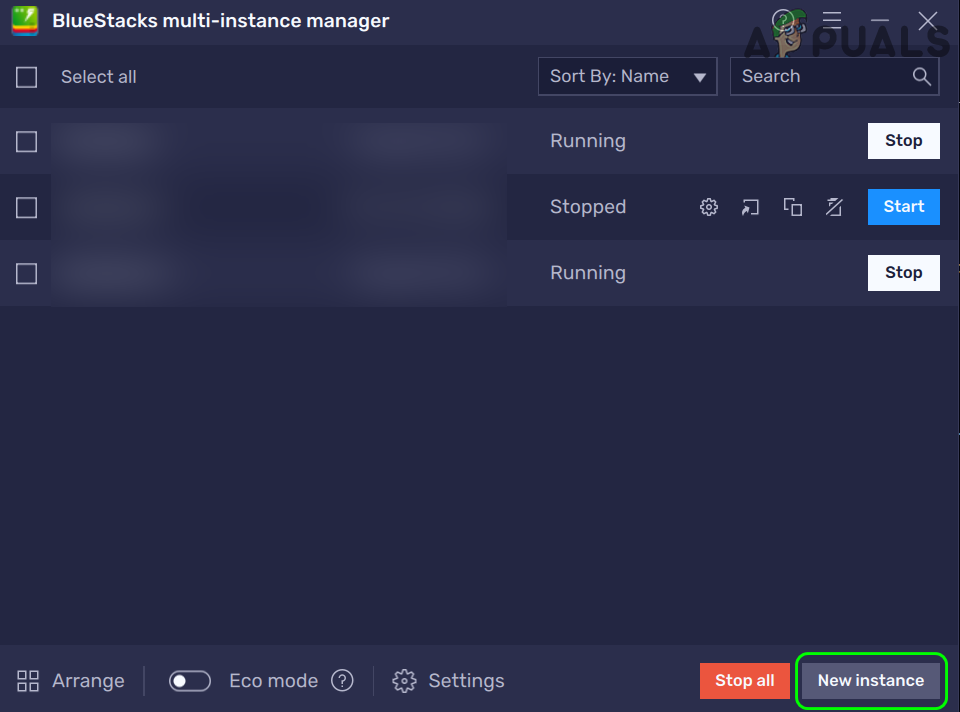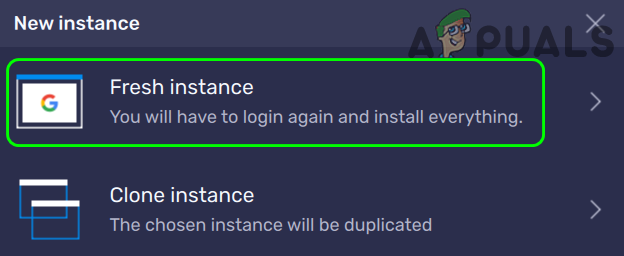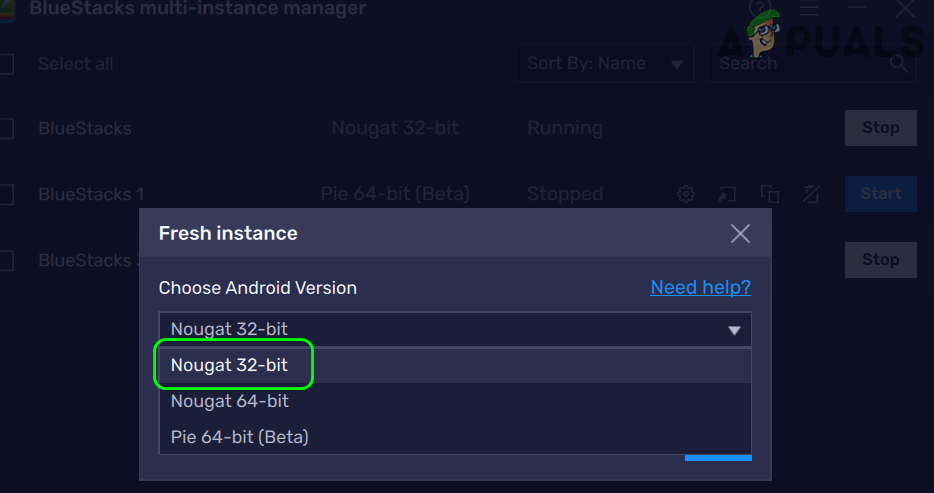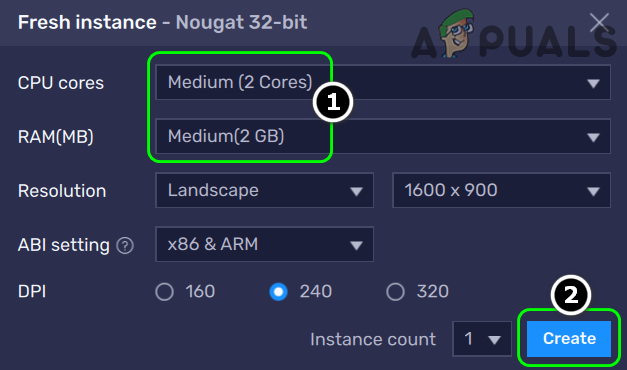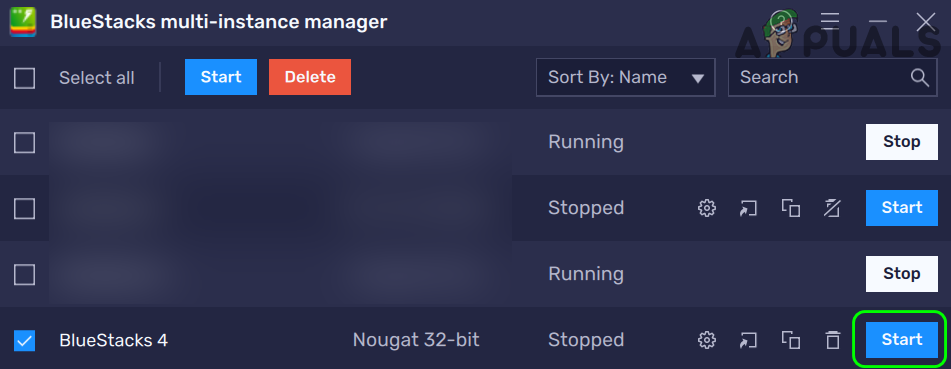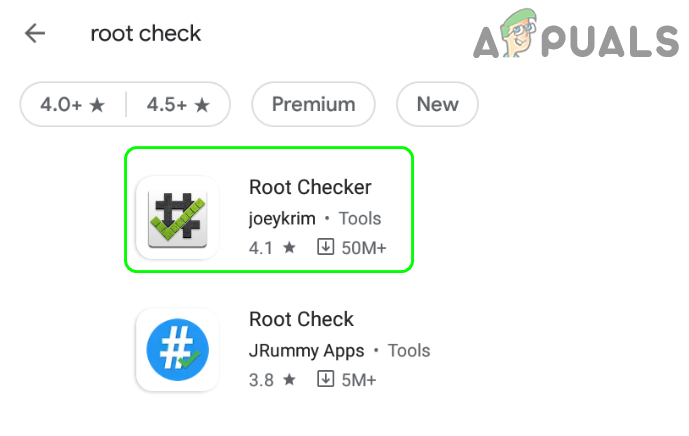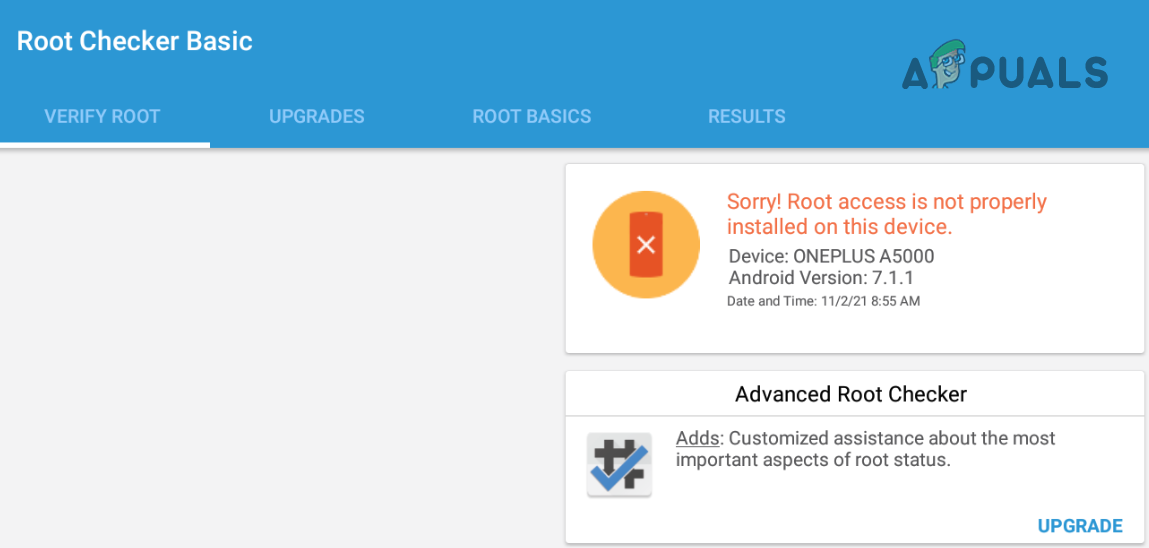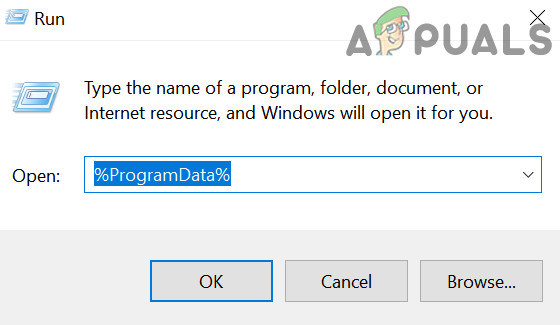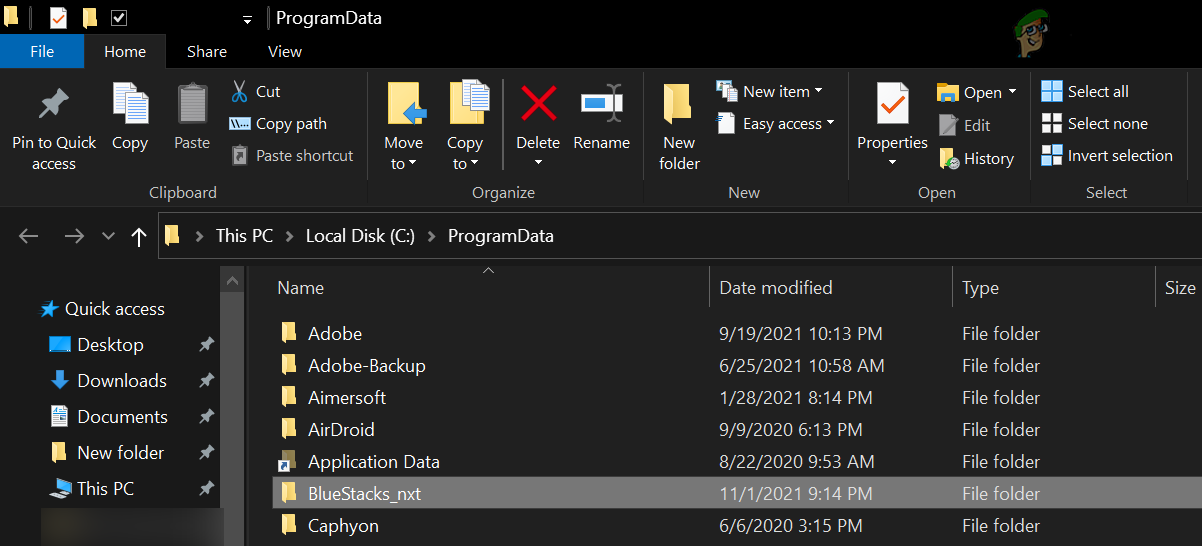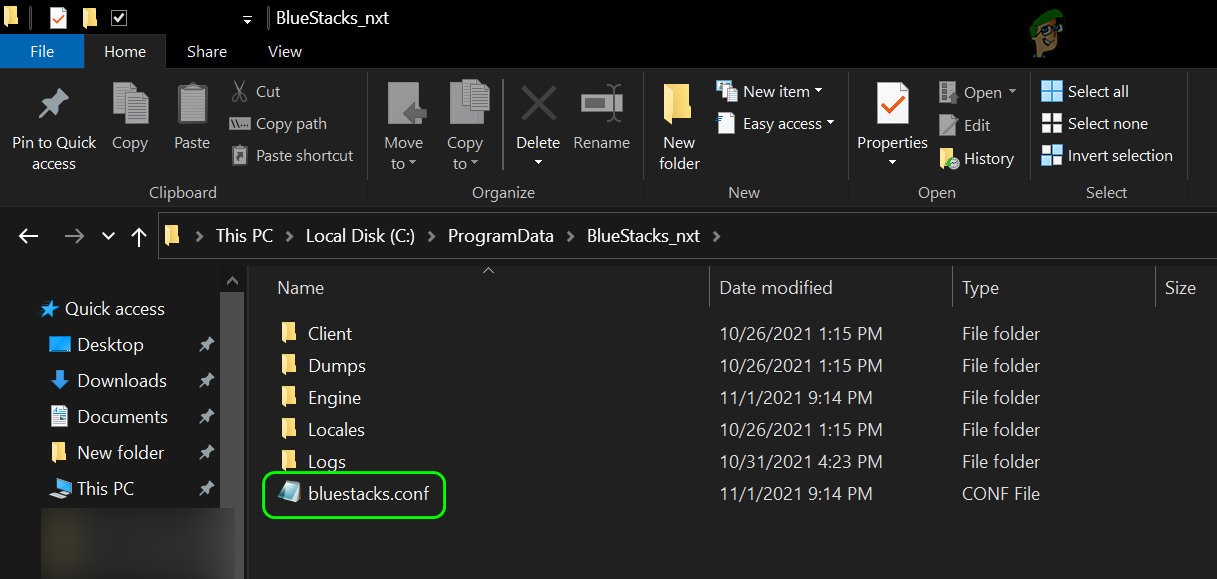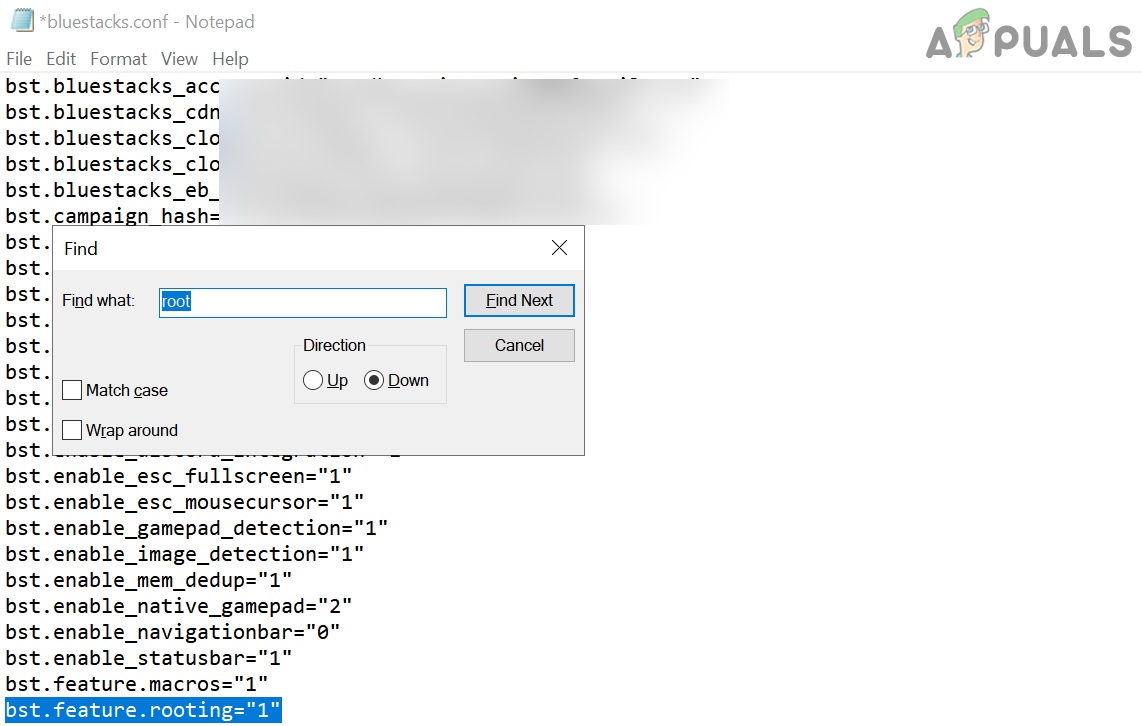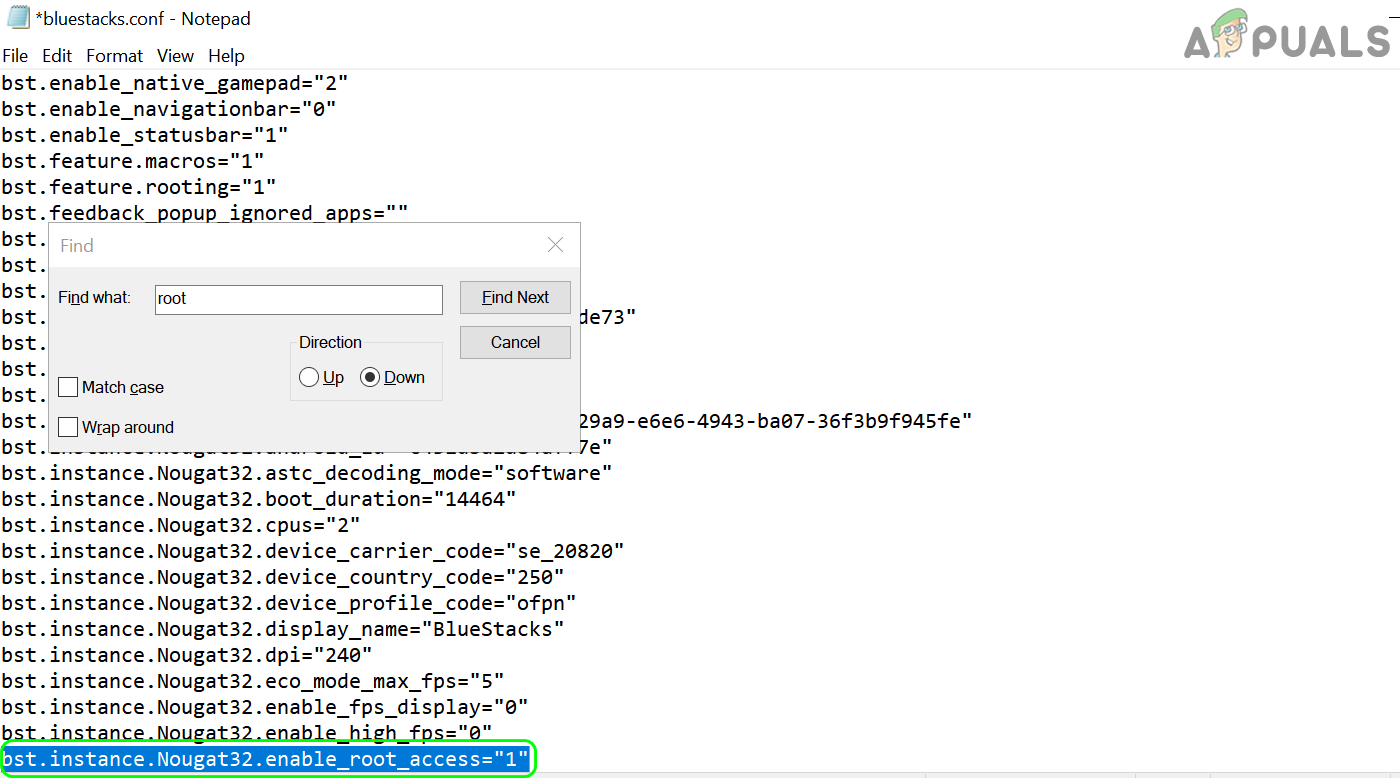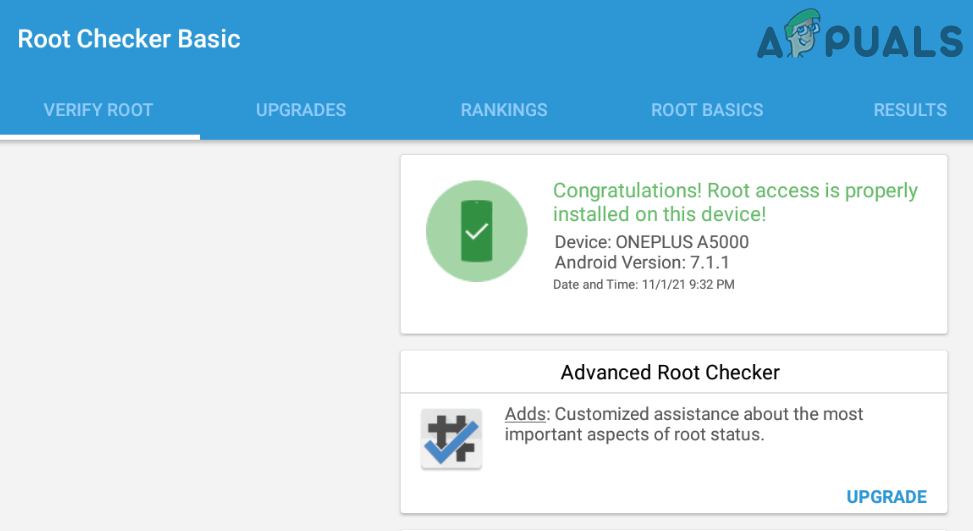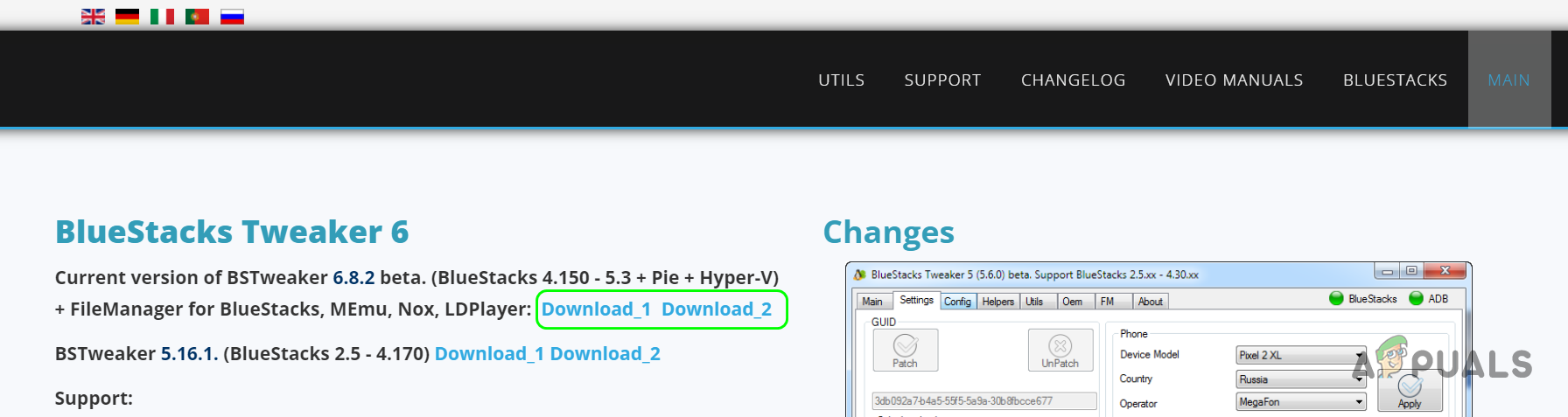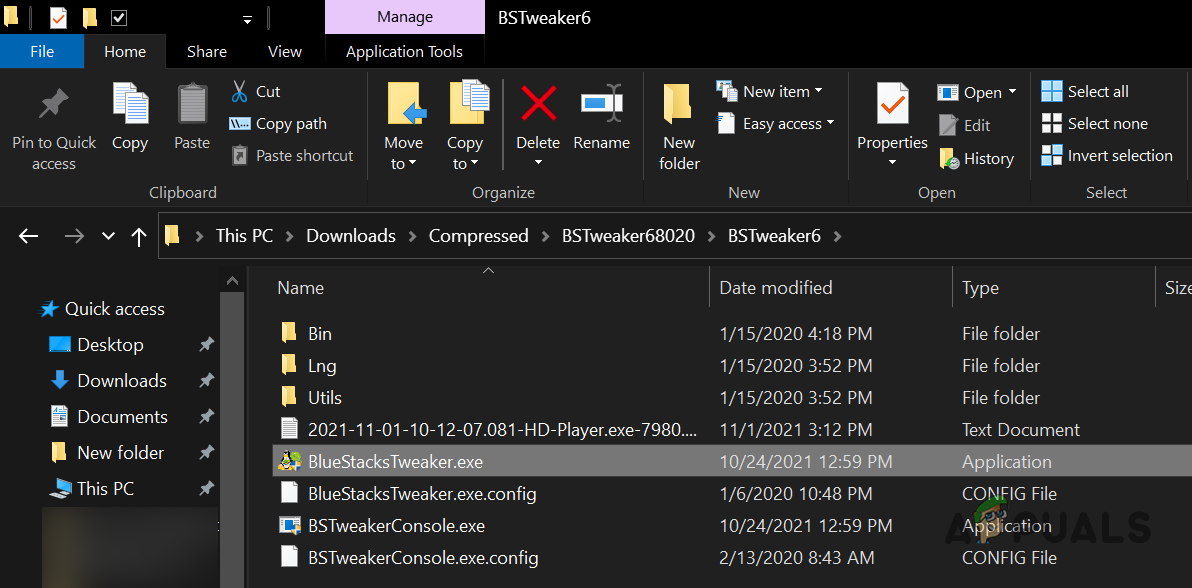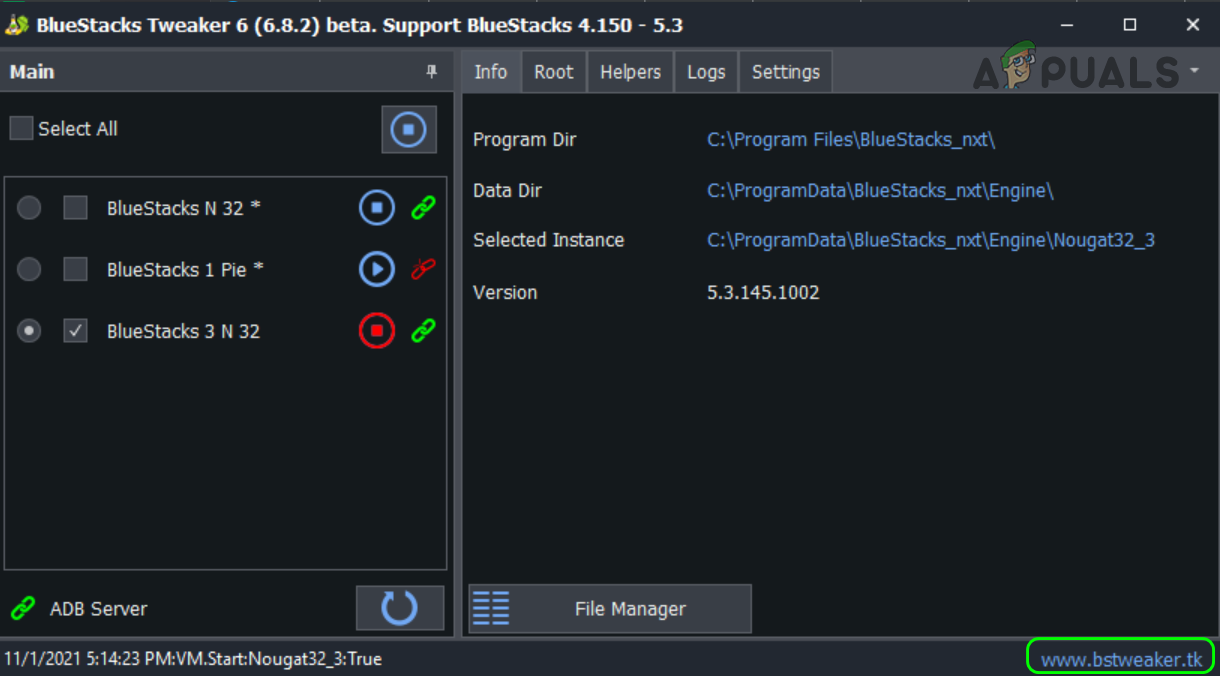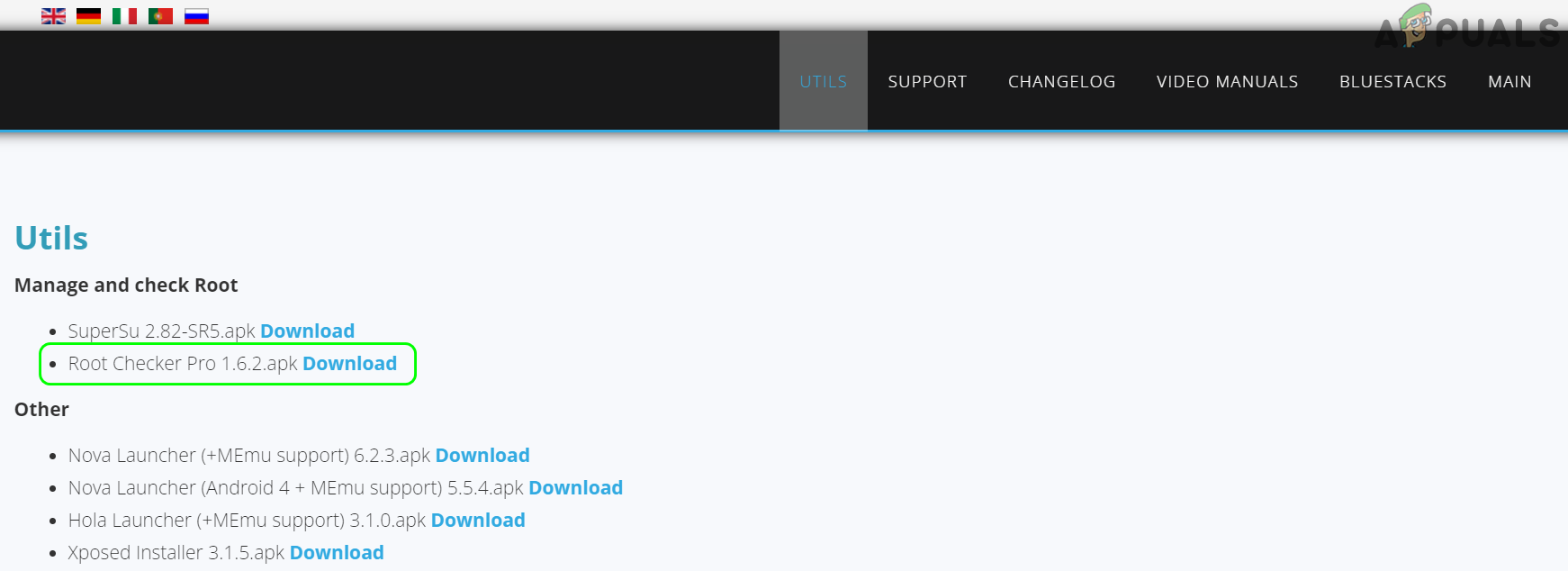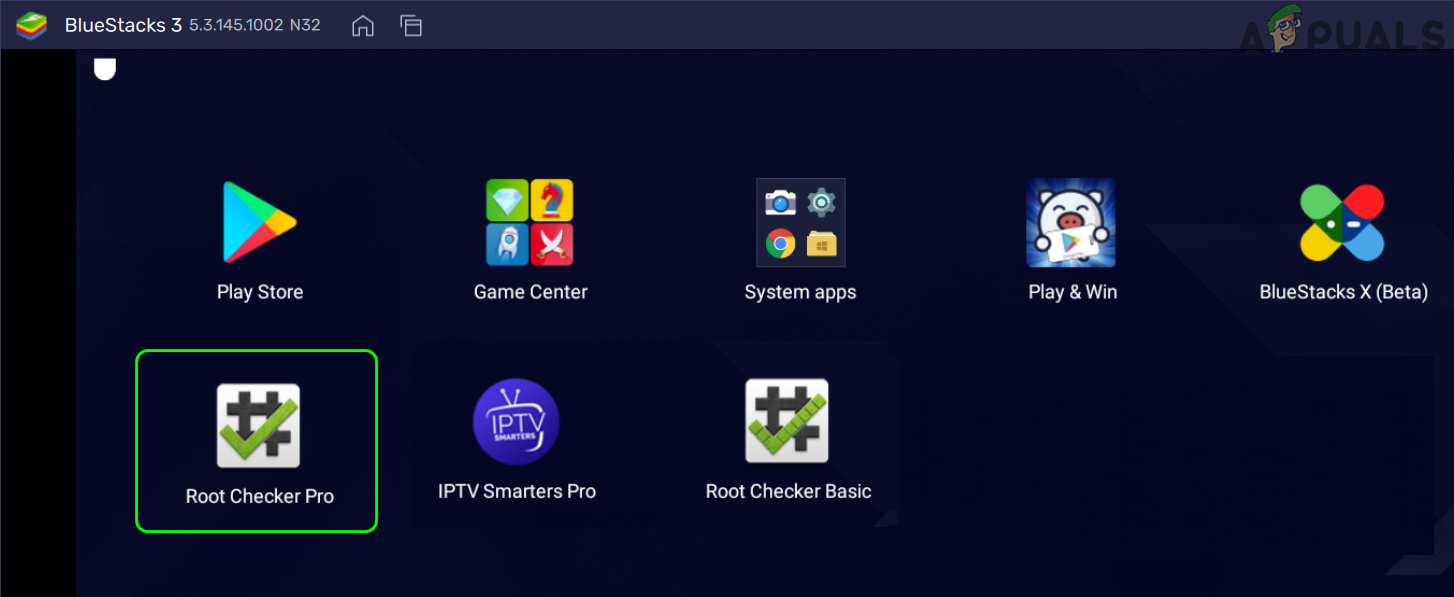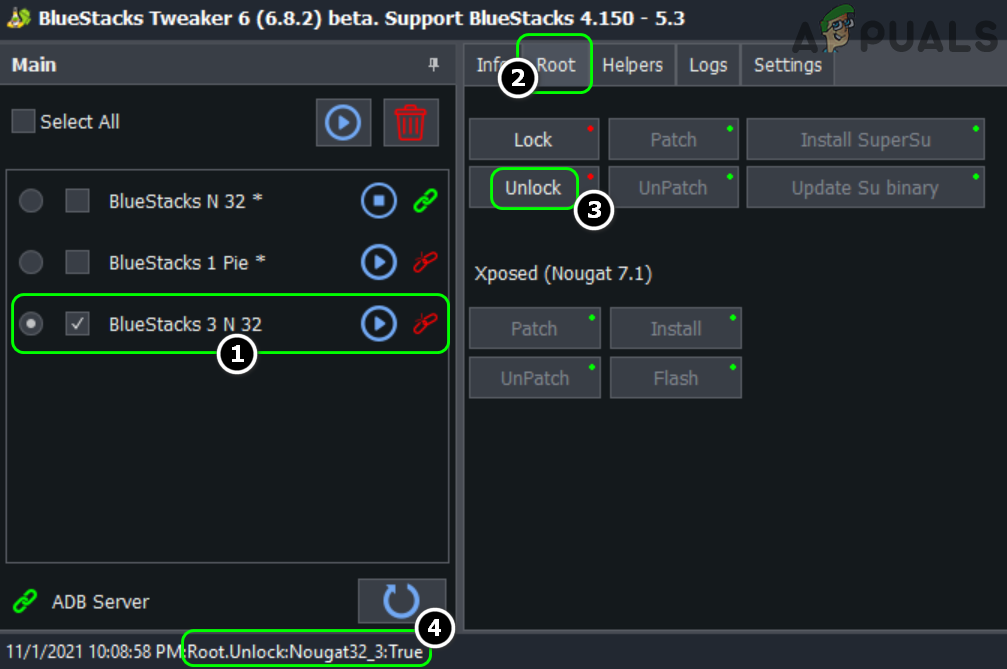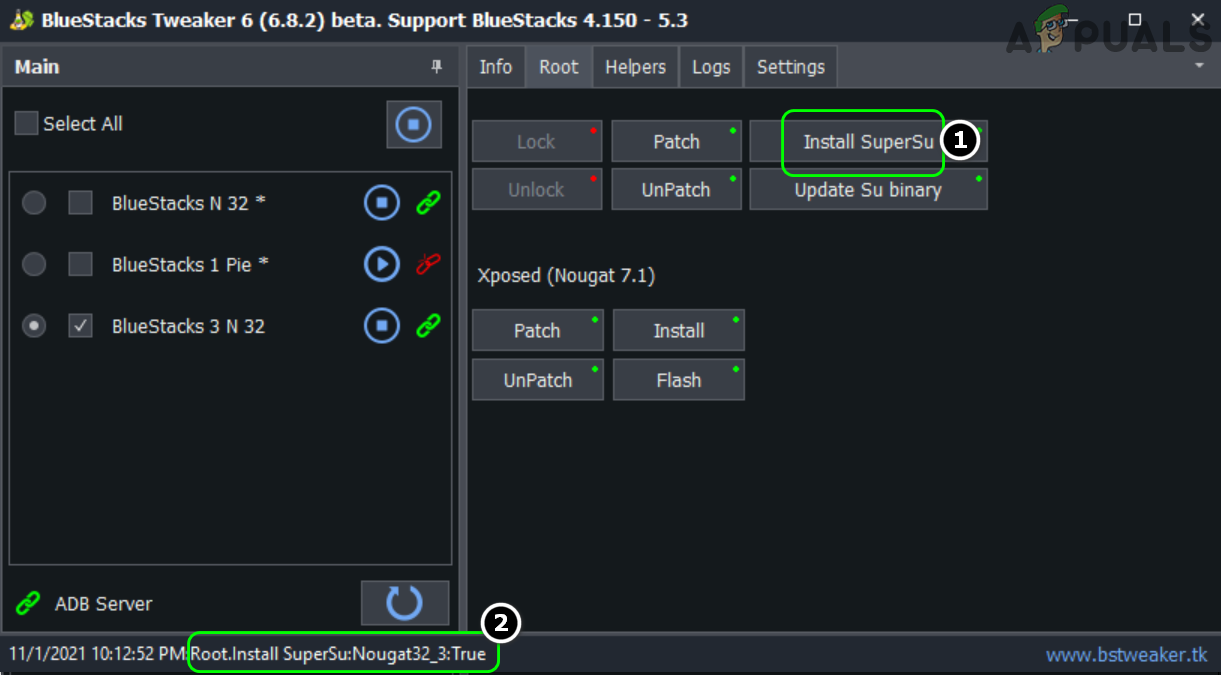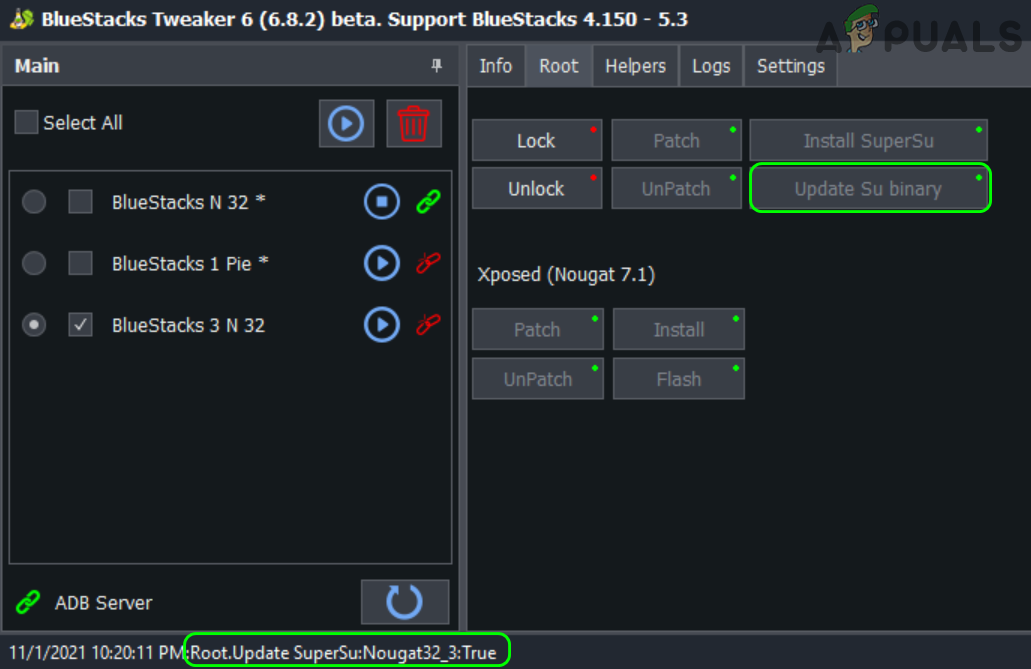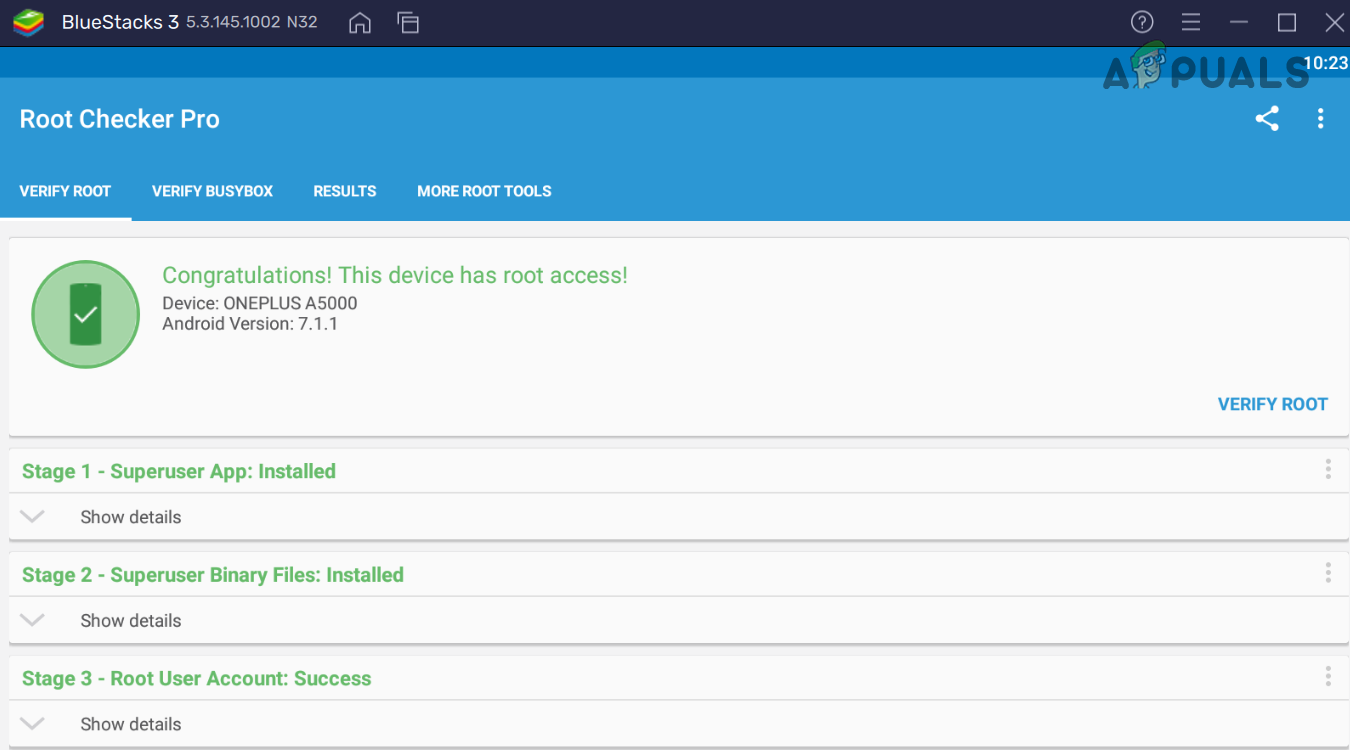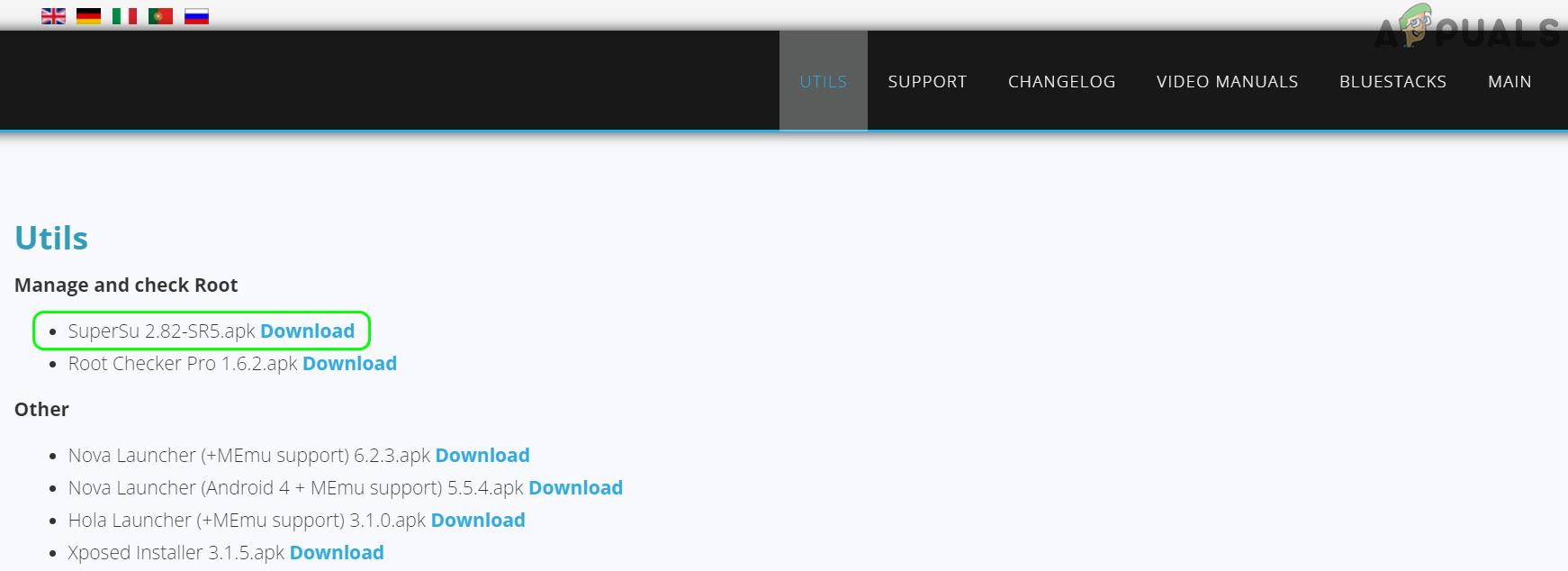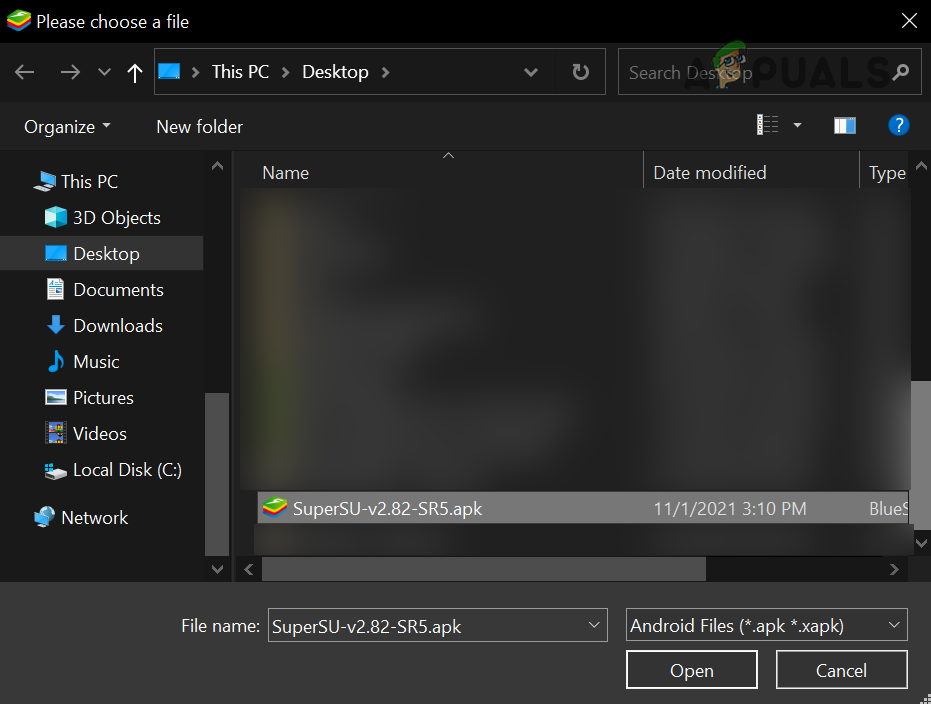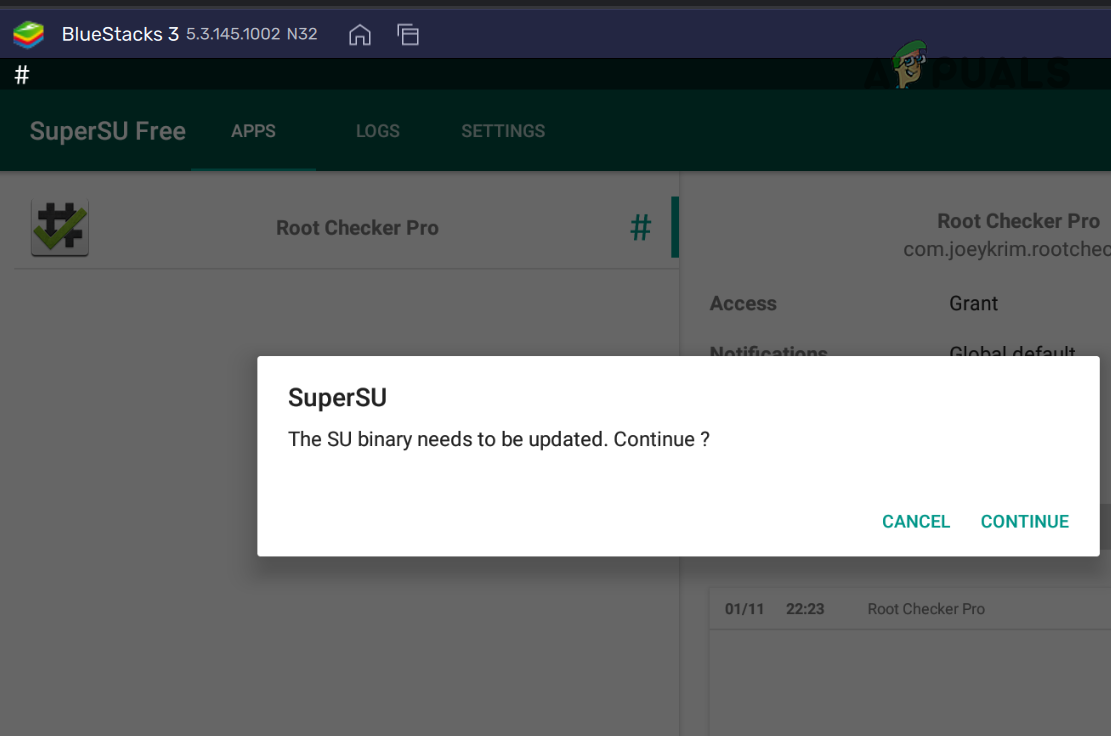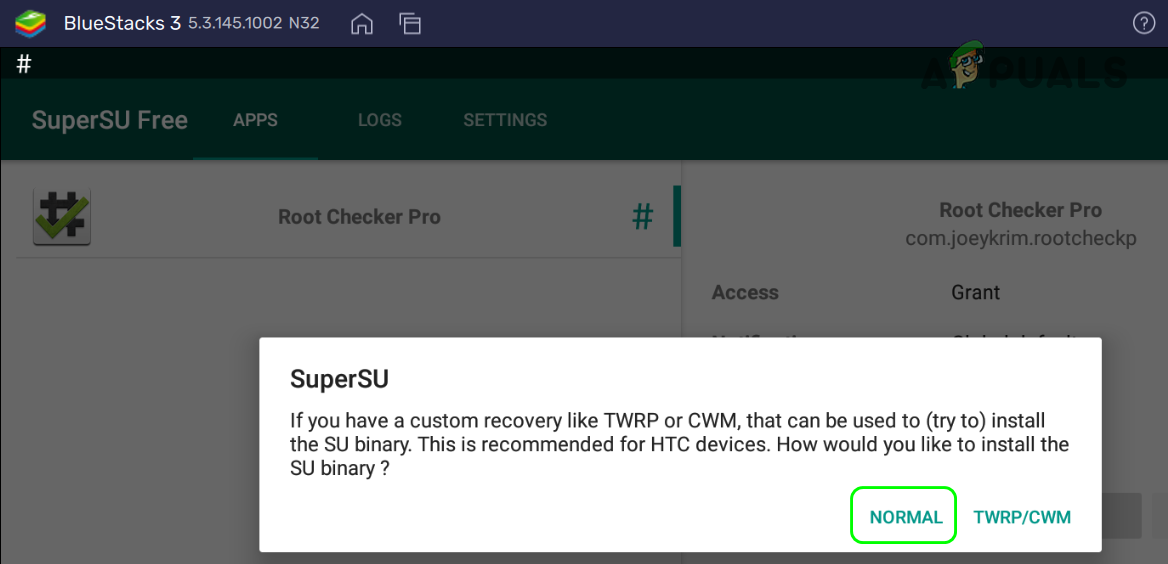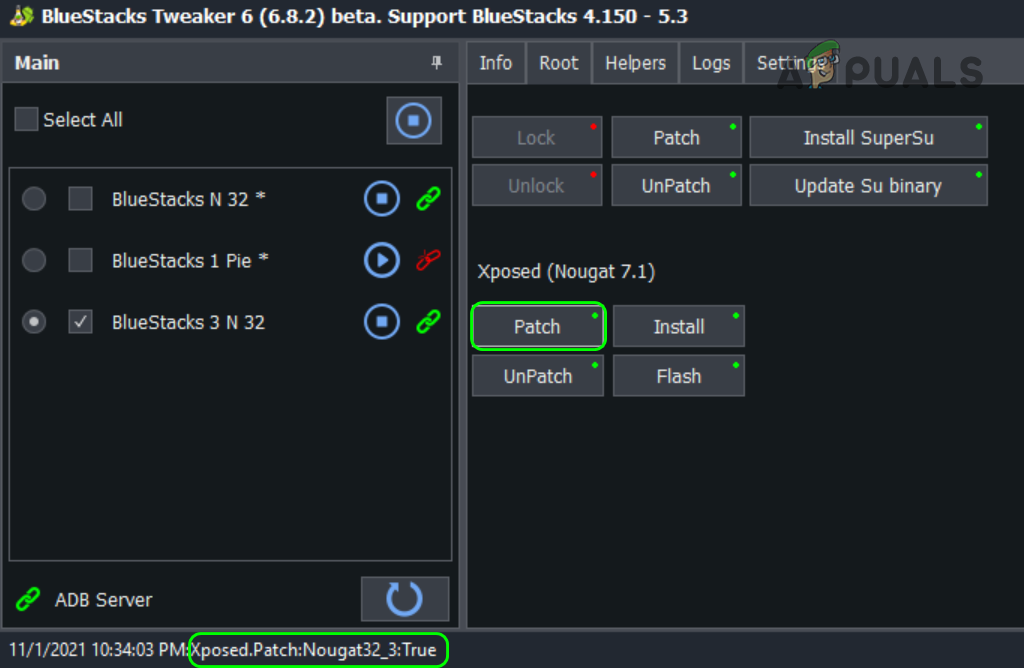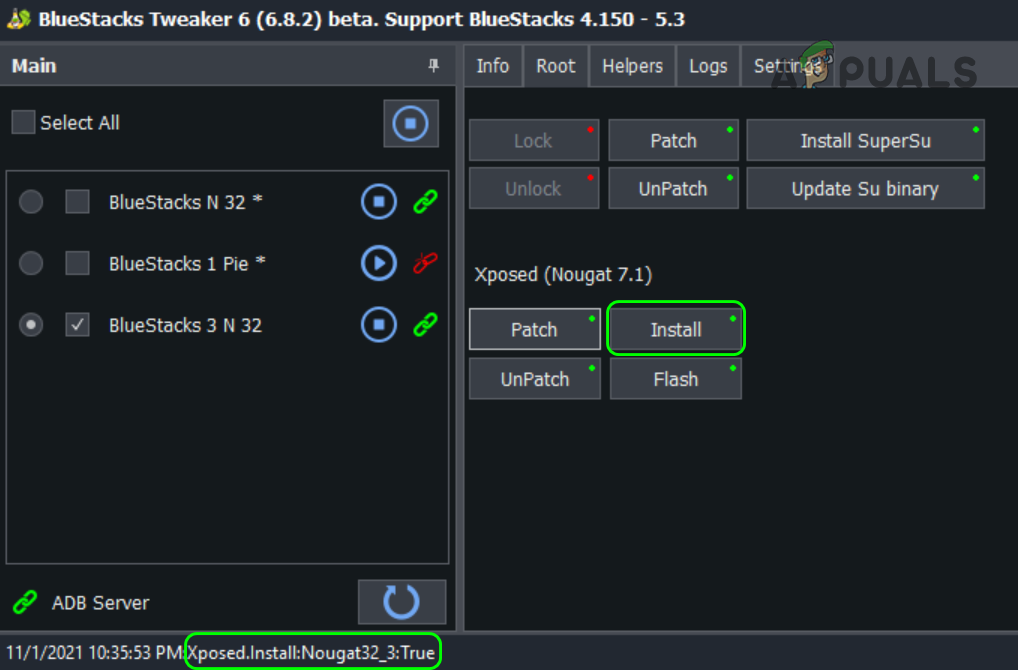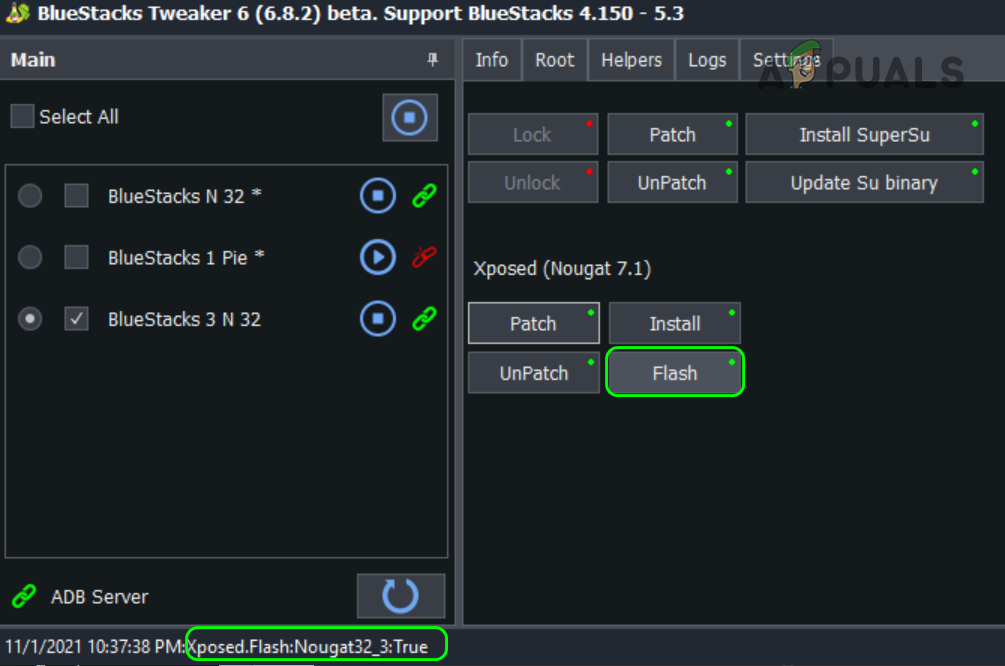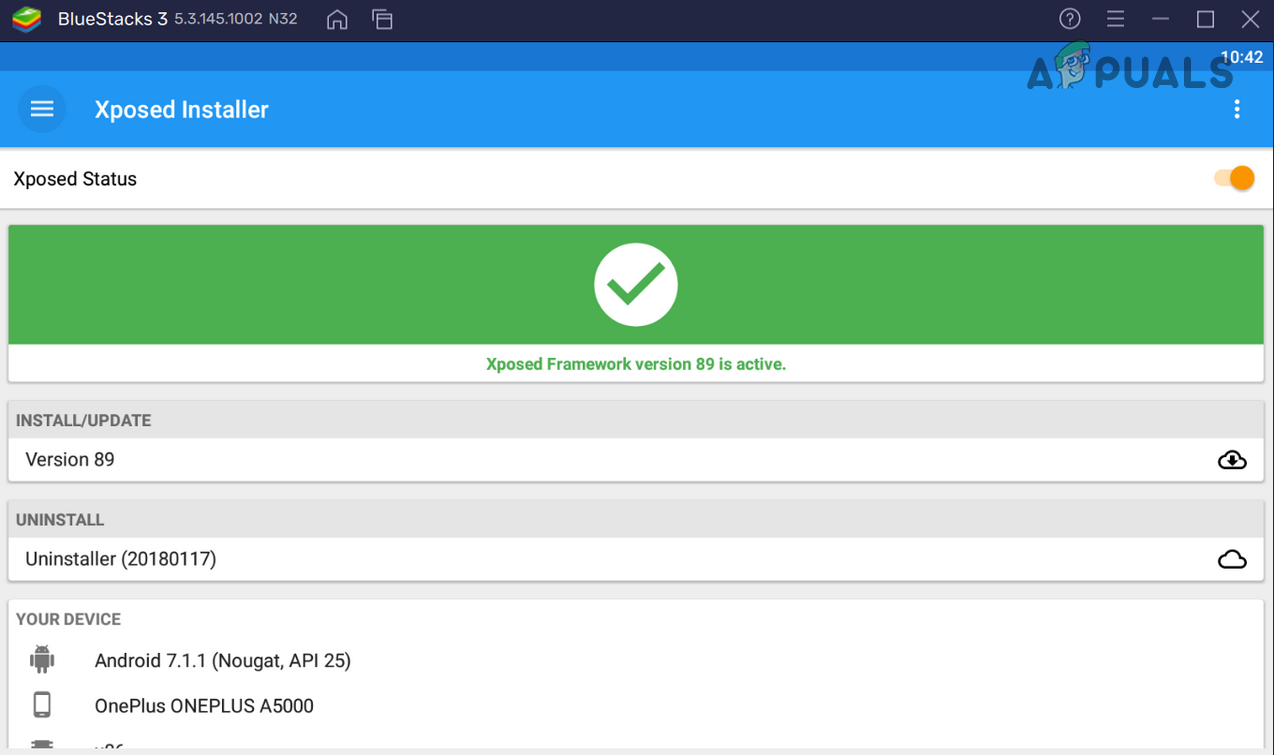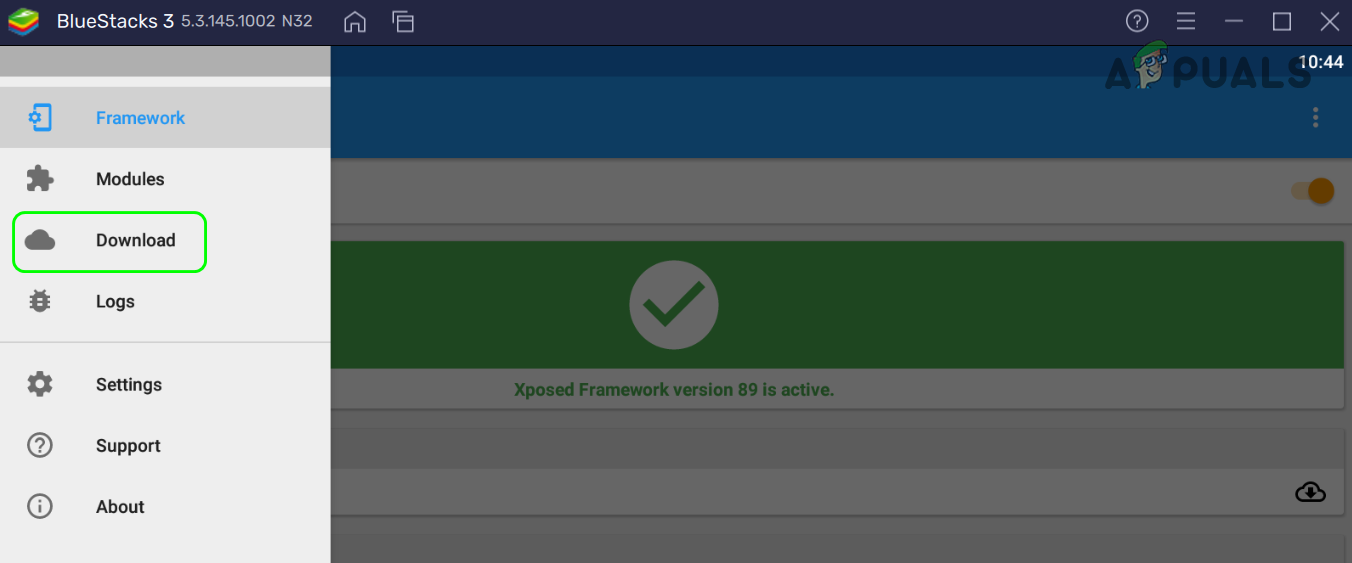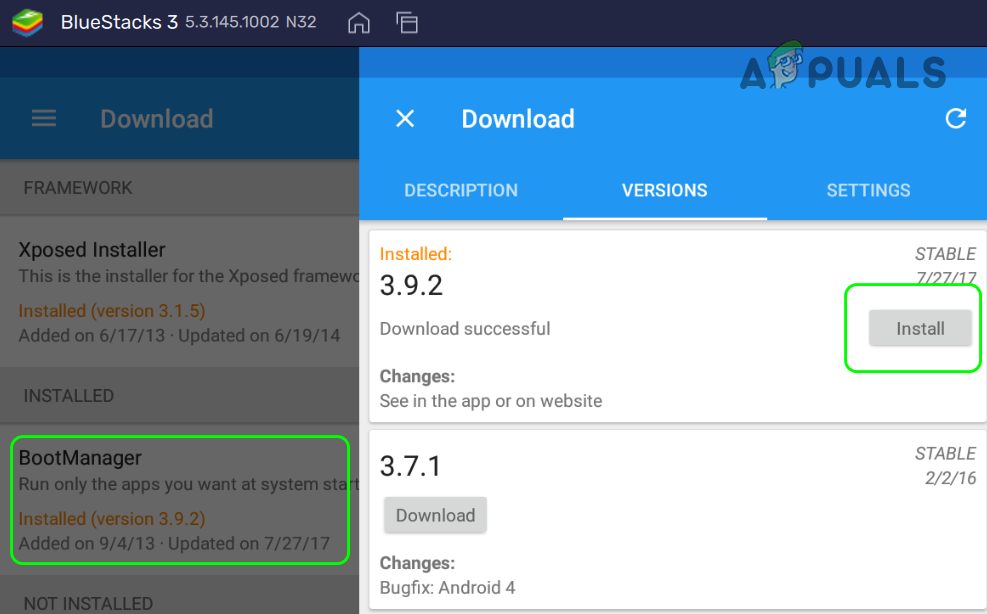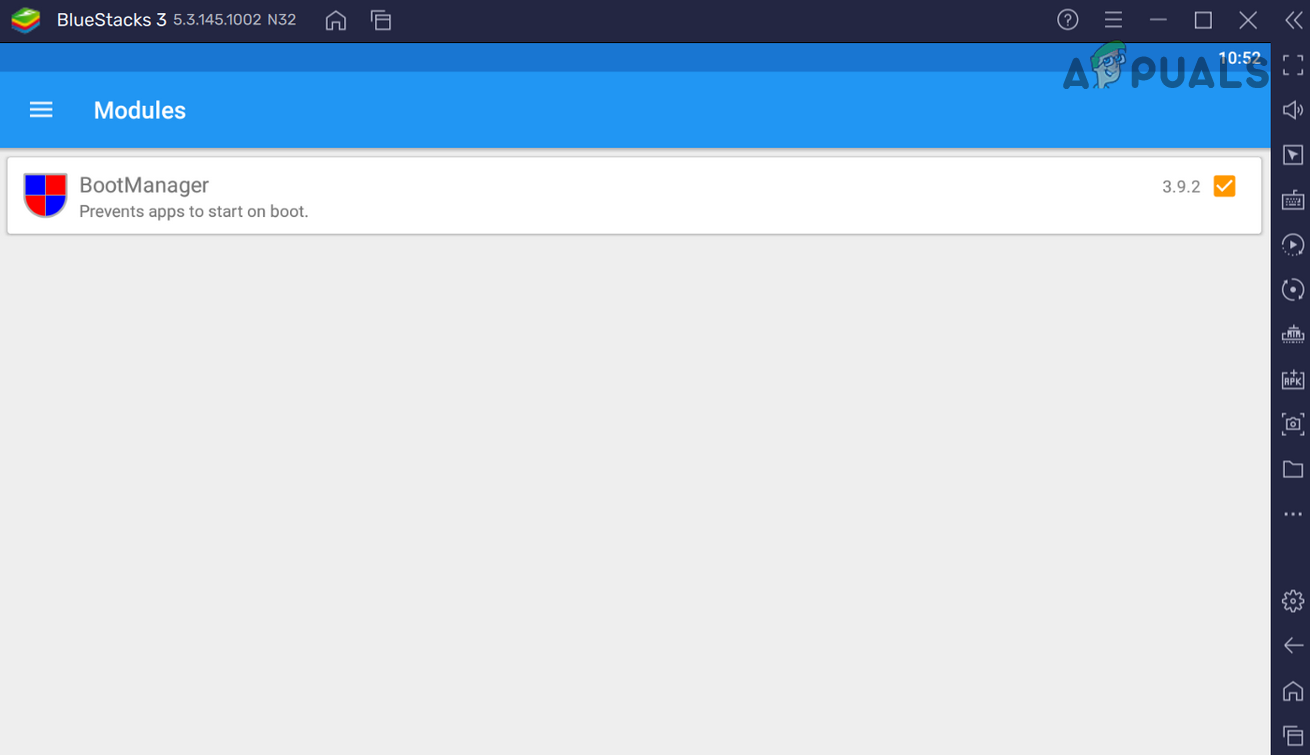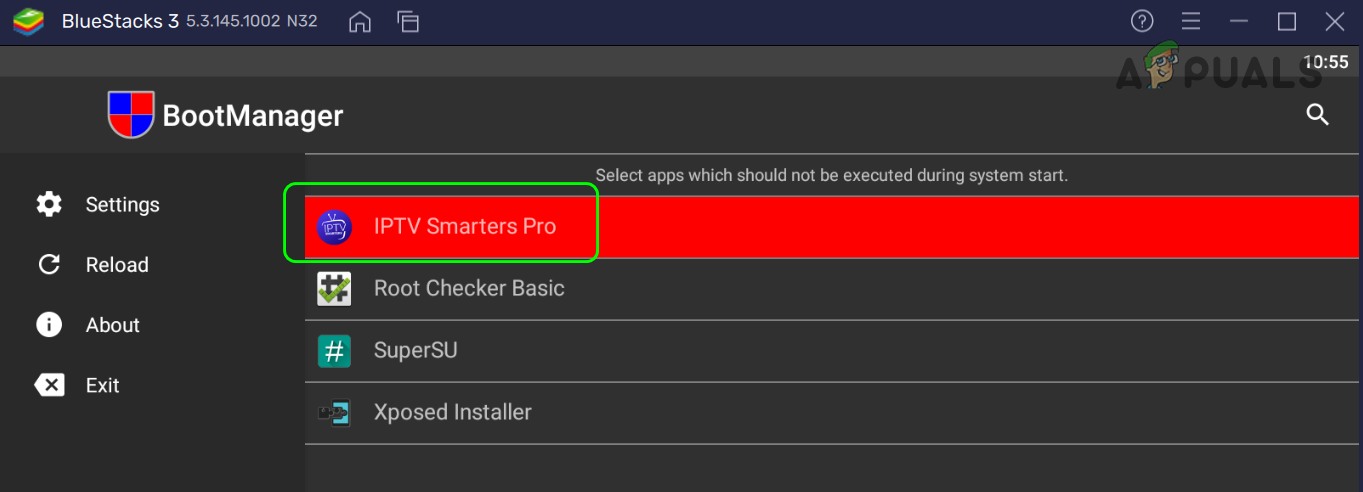#статьи
-
0
Проверенные эмуляторы для тестирования программ и игр на Windows и других ОС.
Иллюстрация: MEmu / LDPlayer / rawpixel / freepik / Colowgee для Skillbox Media
Филолог и технарь, пишет об IT так, что поймут даже новички. Коммерческий редактор, автор технических статей для vc.ru и «Хабра».
Эмулятор Android — программное средство, позволяющее запускать программную оболочку мобильной операционной системы на любой настольной ОС — например, Windows. Это полезно для разработчиков и геймеров — можно протестировать приложение или запустить любую мобильную игру на быстром ПК с большим экраном и геймпадом.
Начнём с того, зачем вообще нужны эмуляторы и как их установить. Затем расскажем про быстрые и стабильные эмуляторы Android, доступные в России.
- Tencent GameLoop — для интересующихся киберспортом
- LDPlayer — высокая совместимость
- MEmu — самый быстрый
- BlueStacks App Player — для настоящих геймеров
- Android Studio AVD — для разработчиков приложений
- Andy — с готовыми игровыми пресетами
- Nox — единственный игровой эмулятор с Android 12
- MuMu — с заботой обо всех
- Google Play Games — игры, готовые к работе на ПК
Эмуляторы — это программы, создающие образ планшета или смартфона для Windows или macOS. При этом мобильные приложения думают, что работают на Android в своей родной среде, так как эмулятор преобразует команды и данные в подходящий формат. Используют их преимущественно разработчики и геймеры.
Разработчики применяют эмуляторы мобильной ОС для тестирования приложений и игр. Эмулятор позволяет проверить, как программы отображаются на экранах разных моделей смартфонов и планшетов и как продукт работает с разными версиями операционной системы. Это упрощает разработку и тестирование, позволяет отладить работу приложения или игры почти на всех вариантах устройств c Android на одном компьютере.
Геймеры устанавливают эмуляторы на ПК, чтобы спокойно играть на них в мобильные игры. Что может быть лучше большого экрана, удобного геймпада и независимости от зарядки?
Внимание! Этот раздел статьи актуален только для эмуляторов, в описании которых указано «Windows Hyper-V: требуется». Если вы планируете использовать эмулятор без такой пометки, то пропустите раздел.
Чтобы имитировать реальное устройство, эмуляторы или используют собственную реализацию виртуализации, или работают с готовыми вариантами — VMware или VirtualBox. Но есть тенденция перехода их на функционирование через виртуализацию, встроенную в ОС, которую необходимо предварительно активировать.
Для активации виртуализации в Windows:
- Запустите «Диспетчер задач», нажав сочетание клавиш Ctrl + Shift + Esc, перейдите во вкладку «Производительность», выберите там пункт «ЦП». Убедитесь, что виртуализация включена.

Скриншот: Skillbox Media
На большинстве ПК виртуализация будет активной. Если нет, то её активация возможна только в настройках BIOS. Конкретные шаги зависят от модели материнской платы, поэтому потребуется изучить инструкцию к ней или обратиться в техподдержку производителя.
- В Windows нажмите сочетание клавиш Win + R. В появившемся окне «Выполнить» впишите optionalfeatures и нажмите Enter. В открывшемся окне «Компоненты Windows» отметьте галочками следующие пункты.
Если у вас Windows «Домашняя» или «Домашняя для одного языка» — «Платформа виртуальной машины» и «Платформа гипервизора Windows». Последнего пункта может вовсе не быть, что нормально.
Если у вас «Профессиональная» версия, отметьте «Hyper-V».

Скриншот: Skillbox Media
- Нажмите ОК, дождитесь установки и перезагрузите компьютер.
Китайский медиагигант Tencent, под крылом которого развиваются такие игровые проекты, как League of Legends и Path of Exile, выпустил эмулятор Android, который изначально умел запускать только PUBG Mobile. Сейчас же это игровой комбайн для множества проектов, таких как, например, Garena Freefire и Honkai: Star Rail. Игры и приложения, включая выпущенные сторонними компаниями, можно загрузить из главного меню программы или из Google Play.
Помимо этого, в GameLoop можно смотреть прямые трансляции соревнований по мобильным играм и покупать внутриигровую валюту, причём даже из России. Присутствует настройка устройств ввода, а виртуальные кнопки, размещаемые на экране, можно биндить на мышь с клавиатурой или на геймпад.

Версия Android: 7.1.2.
Доступен для 64-разрядной Windows 7, 8.1, 10 и 11.
Windows Hyper-V: не требуется.
Распространение: бесплатно.
Скачать эмулятор GameLoop
LDPlayer — бесплатный эмулятор Android, обеспечивающий максимальную совместимость с игровыми приложениями. По заверению самих разработчиков, 99% игр и программ запускается удачно. В их числе старые продукты, уже не поддерживаемые издателями.
Это достигается благодаря использованию нескольких версий Android с разной разрядностью, переключаться между которыми можно в менеджере LDMultiPlayer. В виртуальных машинах доступна активация Root-прав, установка приложений из APK- и XAPK-файлов, а не только из Google Play, настройка управления с клавиатуры, мыши или геймпада с поддержкой макросов, создание скриншотов и запись видео.

Версия Android: 5.1 (32-бит), 7.1 (32 и 64-бит), 9.0 (64-бит).
Доступен для Windows 7, 8.1, 10 и 11. 64-бит — для всех версий, а 32-бит — для 32-разрядных версий эмулятора.
Windows Hyper-V: требуется.
Распространение: бесплатно. Есть реклама в виде блока рекомендуемых приложений в нижней части главного экрана.
Скачать эмулятор LDPlayer
Эмулятор MEmu отличается от аналогов из этой подборки быстрым запуском и скоростью работы. Установить приложения можно, скачав их из Google Play или запустив файлы APK и XAPK.
В коробке: настройка общего доступа к папкам на ПК, включение Root-привилегий, гибкая настройки параметров виртуального железа и управления в играх с клавиатурой и мышью. Также в менеджере «Мульти-MEmu» можно создать несколько виртуальных машин с разными аппаратными конфигурациями и версиями Android.

Версия Android: 5.1 (32-бит), 7.1 (32 и 64-бит), 9.0 (64-бит).
Доступен для Windows 7, 8.1, 10 и 11. 64-бит — для всех версий, а 32-бит — для 32-разрядных версий эмулятора.
Windows Hyper-V: требуется.
Распространение: бесплатно. Рекламный ролик после запуска приложения и блок рекомендуемых приложений на главном экране.
Премиум: отключает рекламу, открывает доступ к кастомизации внешнего вида.
Оплата из России: нет.
Цена: 2,99 доллара в месяц.
Оплата только через PayPal.
Скачать эмулятор MEmu
BlueStacks — один из самых распространённых эмуляторов Android. Главной особенностью является наличие системы «Играй и выигрывай», позволяющей получать призы за выполнение игровых заданий. Например, можно выиграть подписку Xbox Game Pass Ultimate на 1 месяц или даже игровой компьютер.
В настройках эмулятора можно включить Root-права, активировать высокую частоту кадров, вертикальную синхронизацию для получения чётких кадров без разрывов картинки, настроить управление с геймпада, клавиатуры или мыши и синхронизировать эмулятор с Discord. Устанавливать игры можно c помощью Google Play и установочных пакетов APK или XAPK.

Версия Android
BlueStacks 4: 64- или 32-битная 1.2 и отдельная 64-битная для Hyper-V, работающая на Windows 10 Pro.
BlueStacks 5:
- 1.2 — 64- или 32-бит;
- 9 — для 64-бит. Возможно ускорение через Hyper-V на Windows 10 Pro;
- 11 — для 64-бит.
Доступен:
- Для Windows 7, 8.1, 10, 11. 64-бит — для всех версий, а 32-бит — для 32-разрядных версий эмулятора.
- Для macOS 10.12 Sierra и выше, но только BlueStacks 4.
Windows Hyper-V: требуется в 64-разрядных версиях.
Распространение: бесплатно. Реклама в виде блока рекомендуемых приложений в нижней части главного экрана.
Скачать эмулятор BlueStacks
Если вы разработчик мобильных приложений, вам наверняка знакомо название среды разработки Android Studio. Это огромный комбайн, включающий в себя все необходимые инструменты для написания и тестирования программ под «зелёного робота», в их числе эмулятор Android.
В эмуляторе нельзя настроить управление с геймпада, а он сам отличается низкой производительностью в играх. Но AVD нет равных, когда дело касается проверки совместимости новой программы с разными версиями Android, так как они тут есть все — от старичка 1.5 Cupcake до 13-го Tiramisu и бета-версии 14-го, а также версий ОС для TV и смарт-часов. Кроме самописных программ, можно устанавливать приложения из Google Play.

Версия Android: все версии, включая тестовые.
Доступен для 32- и 64-битной Windows 10, 11, Linux и macOS.
Windows Hyper-V: не требуется.
Распространение: бесплатно.
Скачать эмулятор Android Studio AVD
Andy — эмулятор с минимальным набором функций, часто используемый на маломощных устройствах. Главная его фича — центр загрузки готовых пресетов управления с клавиатуры для большого количества популярных игр, что актуально для новичков в мобильных играх с ПК. Имеется поддержка геймпада. Установка игр только через клиент Google Play.

Версия Android: 7.1.2.
Доступен для 32- и 64-битной Windows 7, 8.1, 10, 11, Ubuntu 14.04 и выше, macOS 10.8 и выше.
Windows Hyper-V: не требуется.
Распространение: бесплатно для личного пользования.
Премиум: лицензия для компаний с поддержкой разработчиков и маппером для клавиатуры.
Оплата из России: нет.
Цена: 12 долларов за одно рабочее место в месяц или 99 долларов в год.
Оплата только через PayPal.
Скачать эмулятор Andy
Что будет, если взять за основу скорость работы Andy и навесить на неё геймерские фичи? Правильно. Получится Nox.
Установка игр из Google Play и пакетов APK и XAPK, биндинг виртуальных кнопок на клавиатуру, мышь и геймпад, высокая совместимость и производительность, а также выбор версии Android и настройка виртуального железа — всё на своих местах. На данный момент это единственный стабильный эмулятор Android 12 с возможностью настройки управления.

Версия Android: 5.1 (32-бит), 7.1.2 (32 и 64-бит), 9 (64-бит), 12 (64-бит).
Доступен для 32- и 64-битной Windows 7, 8.1, 10, 11; macOS 10.12 Sierra и выше.
Windows Hyper-V: не требуется.
Распространение: бесплатно, но с рекламой на главном экране.
Скачать эмулятор Nox
MuMu — эмулятор, запускающий Android 6.0.1 и использующий технологию ускоренного рендеринга, которая повышает производительность в играх. Среди особенностей — наличие макросов, настройка управления с геймпада, клавиатуры и мыши, общие папки с Windows, создание скриншотов и запись экрана. Установка приложений возможна с помощью Google Play и файлов APK или XAPK.
Стоит упомянуть, что у MuMu Player есть облегчённый вариант эмулятора — Nebula. Он подойдёт для компьютеров, процессоры которых не поддерживают аппаратную виртуализацию или на которых её невозможно включить из-за ограничений BIOS. Разработчики отмечают, что Nebula ещё находится на стадии тестирования, поэтому может работать нестабильно.

Версия Android: MuMu Player — 6.0.1 (64-бит), MuMu Nebula 7.1.2 (32-бит).
Доступен для 32- и 64-битной Windows 7, 8.1 и 10, 11.
Windows Hyper-V: не требуется.
Распространение: бесплатно, но с рекламой на главном экране.
Официальный продукт компании Google — эмулятор Play Games — пока ещё находится в стадии бета-тестирования. Официально недоступен для загрузки на территории России.
Важно! Загрузить можно не все игры из библиотеки Google Play, а определённые тайтлы, которые уже готовы к работе на ПК и управлению с помощью клавиатуры, мыши или геймпада.

Версия Android: 13, обновляется с каждым релизом новой версии.
Доступен для 64-битной Windows 10, 11.
Windows Hyper-V: требуется.
Распространение: бесплатно.
Скачать эмулятор Google Play Games
С чего начать путь в IT?
Получите подробный гайд в нашем телеграм-канале бесплатно! Кликайте по баннеру и заходите в канал — вы найдёте путеводитель в закрепе.
Забрать гайд>
In Android, rooting is a process to gain administrative privileges on the phone and have access to the Android system files. This allows the user to perform different operations (that a normal user cannot like changing the boot animation etc.) and install applications that require root access (like Wi-Fi sniffer). As one of the top Android Emulators, there is always a requirement from some advanced users to root the BlueStacks application.

There can be many methods both, automatic or manual to root BlueStacks, but we will try to use a simple approach so that a common user can follow the instructions.
Warning:
Proceed at your own risk as rooting BlueStacks can cause it to become unstable and it may fail to launch. Also, it may harm data or your system. Moreover, in some cases, third-party applications are used, which are generally safe but may harm your system/data. Additionally, rooted BlueStacks can be used for some illegal activities, so, proceed with extreme caution and stay within the legal boundaries.
Create a New BlueStacks Instance
As you are going to try to root the BlueStacks, this comes with some risks, and trying it on a BlueStacks installation that has some essential data on it, may render the installation useless. In such a case, creating a new BlueStacks instance in the BlueStacks Multi-instance Manager will be a safe approach.
- Launch the BlueStacks Multi-Instance Manager and click New Instance (near the bottom right).
Click on New Instance in BlueStacks Multi-Instance Manager - Now select Fresh Instance and choose an Android version but it will be better to select Nougat 32-bit (the default BlueStacks installation at the time of writing this article).
Select Fresh Instance in the BlueStacks New Instance Window - Then click Next and set the CPU Cores dropdown box to at least Medium (2 Cores).
Select the Android Version of Nougat 32-Bit in the BlueStacks Fresh Instance Window - Now set the RAM dropdown to Medium 2GB and leave other options on the default values.
- Then click on the Create button and wait till the BlueStacks instance is created.
Create a New BlueStacks Instance with 2 Cores and 2 GB RAM - Now in the Multi-Instance Manager, select the newly created instance and click on Start.
Start the Newly Created BlueStacks Instance from the BlueStacks Multi-Instance Manager - Then, sign into the Play Store and then you can go ahead with the rooting process as discussed below.
Install a Root Checking Application from the Google Play Store
Whichever method is used to Root BlueStacks, you may need a root checking app to confirm if the process was successful.
- Launch the Google Play Store in BlueStacks and search for Root Check.
Install Root Checker from the Google Play Store - Now open Root Checker (or any other application of your choice) and click Install.
- Then launch Root Checker and click on Agree (if you accept the T&Cs).
- Now click on Get Started and under Verify Root Status, click on Verify Root.
- Then you will be shown that the device is not rooted. Do not worry, when the BlueStacks installation is rooted, it will say the device is rooted.
The Root is Not Properly Installed
Method 1: Root BlueStacks by Editing its Configuration File
This method is probably the easiest one as nothing has to be downloaded and installed. Also, the user will be using the tools he is quite familiar with.
- Firstly, close BlueStacks, and in case of a version less than 5, make sure to exit BlueStacks from the system’s tray.
- Then right-click Windows and select Run.
Open the Run Command Box from the Quick Access Menu - Now navigate to the installation path of BlueStacks, usually, the following (some users might have to enable viewing of hidden and protected operating system files):
%programdata%
Open the ProgramData Folder Through the Run Command Box - Now open the BlueStacks or BlueStacks_nxt folder and right-click on the Bluestacks.config file.
Open the BlueStacks_NXT Folder in the ProgramData Directory - Then select Open With and expand More Apps.
- Now select Notepad and when the Notepad window is shown, expand Edit and select Find.
Open the BlueStacks.config File with the Notepad - Then search for root and change the value of bst.feature.rooting to 1.
Set the bst.feature.rooting Value to 1 - Again, search for root and change the value of bst.instance.Nougat32.enable_root_access to 1.
Set the Value of bst.instance.Nougat32.enable_root_access to 1 - If you have more than one instance of BlueStacks, change the value of all the values related to root to 1 from 0.
- Now save your changes and launch BlueStacks.
- Once booted, launch the Root Checker application and click on Verify Root.
- Hopefully, it will show a successful root message.
Root Checker Basic is Showing BlueStacks is Rooted
Once the BlueStacks are rooted, you can try startup managers, custom animations, script managers, etc. (e.g., System Tools Android app) to customize the BlueStacks installation. For best uses, you may search the web for the best apps for rooted Android.
Method 2: Root BlueStacks by One Click Root Applications
For many users, who just want to use root privileges for just a single app, the method discussed above will suffice. If you do not want to edit the Config file, then you may use a one-click rooting application like OneClickRoot or KingRoot. That process is very simple, so, we are not discussing it deeply.
- Download APK files of any of the one-click root apps like King Root or OneClickRoot from their websites and install the APK file in BlueStacks.
- Then launch the installed app and use the on-screen instructions to Root BlueStacks.
Method 3: Use the BS Tweaker Application to Root BlueStacks
For some of the advanced users, especially those users who need SuperSU, the above methods may not fulfill their requirements, although, the root may work, the installation of the SuperSU binary might require some extensive tweaking. The SuperSU can manually be installed but that will require quite a work, even for some experienced folks. If you are interested in manually installing SuperSU, then you may look into the XDA-developer forum post for more details. But there are other tools like the BS Tweaker that make this process very easy. Keep in mind SuperSU manages the root permissions for the apps by showing the user a prompt to either permit the root access for an application or not.
Install the BS Tweaker Application
- Launch a web browser and navigate to the BS Tweaker website.
Download BS Tweaker - Now download the latest version of BS Tweaker and once downloaded, extract the downloaded zip.
- Then open the extracted zip folder and right-click on BlueStacksTweaker.exe.
Open the BlueStackTweaker.exe as Administrator - Now select Run as Administrator and click Yes, if a UAC prompt is received.
Install the Root Checker Pro Application
The Root Checker Basic may work with the above methods, but for the BS Tweaker, the user may have to use Root Checker Pro.
- Now, at the right bottom of the BS Tweaker, click on the BS Tweaker website URL.
Open the BS Tweaker Website - A new browser window will open and the BS Tweaker website will be shown.
- Then, in the top bar, click on Utils, and under Manage and Check Root section, in front of Root Checker Pro, click on Download.
Download the Root Checker Pro from the BS Tweaker Website - Now save the file on your desktop and switch to the BlueStacks instance window.
- Then click on the Install APK button in the right bar. You may also use try the shortcut key combination of Ctrl + Shift + B.
Click on the Install APK Icon in BlueStacks - Now double-click Root Checker Pro and wait till the Root Checker Pro icon is shown in BlueStacks. Do not launch the Root Check Pro application yet.
Root Checker Pro is Installed on BlueStacks
Root BlueStacks by Using the BS Tweaker Application
- Afterward, switch to the BS Tweaker window and click on the stop button in front of the BlueStacks instance (if started) that you want to root.
- Then, in the left pane of the BS Tweaker, select the BlueStacks instance that you want to root by selecting the relevant checkbox.
- Now, in the right pane, head to the Root tab and click on the Unlock button.
Unlock the BlueStacks Instance - Then confirm the warning and wait till the bottom bar shows the instance name with unlocking true message.
- Afterward, start the BlueStacks instance by clicking the Play button and wait till the BlueStacks instance is launched.
Install and Update the SuperSu Binary
- Now, switch to the BS Tweaker window and click on Install SuperSU.
Install SuperSu on BlueStacks - Then switch to the BlueStack window and wait till the SuperSU app icon is shown on the window but do not launch it.
SuperSU Icon is Shown in BlueStacks - Now, switch back to the BS Tweaker window and check the lower status bar for a message stating the installation of SuperSu is true.
- Then click on Update SU Binary and wait till the status bar shows the Updates SU Binary is true. The BlueStacks instance might close automatically.
Update SU Binary Through the BS Tweaker - Again, click on the Play button in front of the BlueStacks instance being rooted and let it completely boot.
Verify BlueStacks Rooting by Using the Root Check Pro
- Now, in the BlueStacks window, launch the Root Checker Pro and accept the agreement (if agreed to).
- Now click on Verify Root and if asked to, accept to Grant the root permissions to the Root Checker Pro.
- Then hopefully, the BlueStacks instance is completely rooted status will be shown
Root Checker Pro Shows Successful Root
Update the SuperSU Through the Latest APK
- Now, switch to the BS Tweaker window and click on the BS Tweaker URL near the bottom right.
- Then, on the Tweaker website, head to the Utils tab and download the latest SuperSu APK file.
Download SuperSU from the BS Tweaker Website - Now save the file on your desktop and switch to the BlueStacks window.
- Then click on the Install APK icon in the right bar and double-click on SuperSU APK.
Install SuperSU in BlueStacks - Now click on the SuperSU icon on the Home screen if it asks to be updated, click Continue.
Click Continue to Update SuperSU Binary - Then select Normal (if using non-custom ROM) and when the SuperSU app is updated, click OK.
Install Normal SuperSU Binary - Then select Reboot and wait till the BlueStackks instance is closed.
- Now initialize the BlueStacks instance from the BS Tweaker window.
- Once the BlueStacks instance is launched, open the SuperSU application and check its different settings.
Install the Xposed Framework
The Xposed Framework provides a user with different modules that can give a user a lot of utilities to customize the Android and BlueStacks.
- Switch to the BS Tweakers application and start the BlueStacks instance that was rooted earlier.
- Now, select the BlueStacks instance in BS Tweaker and head to the Root tab.
- Then, in the Xposed section, click on Patch and wait till the status bar shows the Xposed patch is true.
Patch Xposed in BlueStacks - Now click on Install and wait till the status bar shows the Xposed installed message.
Install Xposed in BlueStacks - Then click on Flash and wait till the Xposed flash True message is shown.
Flash Xposed in BlueStacks - Now switch to the BlueStacks window and hopefully, you will note the Xposed Installer icon but do not launch it.
- Then close the BlueStacks instance and afterward, launch it from the BS Tweaker application.
Use the Xposed Installer to Take Advantage of Rooted BlueStacks
- Once the BlueStacks instance is launched, open Xposed Installer and click OK on the warning dialogue box.
- Now make sure the Xposed Status is set to Xposed Framework is active.
Xposed Status is Active - Then click on the hamburger menu in the top left and select Download.
Head to Download in Xposed Menu - Now click on the search icon and search for BootManager (without space).
- Then select BootManager and head to the versions tab.
- Now in the box of the most recent version, click on Download, and once downloaded, click on Install. Then Confirm to Install BootManager.
Install BootManager in Xposed Framework - Once installed, close the BlueStacks instance and start it from BS Tweaker.
- Once the BlueStack instance is launched, open the Xposed Installer and expand its Menu.
- Now navigate to the Modules tab and checkmark the BootManager app.
Activate BootManager in Xposed Framework of BlueStacks - Then restart the BlueStack instance and upon restart, open BootManager.
- Now select the apps that you do not want to start at the BlueStacks startup (like IPTV Smarters Pro).
Select IPTV Smarteres Pro in BootManager to Stop it at the BlueStacks Startup - Now restart BlueStacks and the selected app will not start with BlueStacks.
So dear readers, in this way, you can use different modules of the Xposed installer to tweak the BlueStacks instance. Also, there are plenty of other apps for rooted BlueStacks (the Internet is your best friend) to take full advantage of the rooting process.
Kevin Arrows
Kevin Arrows is a highly experienced and knowledgeable technology specialist with over a decade of industry experience. He holds a Microsoft Certified Technology Specialist (MCTS) certification and has a deep passion for staying up-to-date on the latest tech developments. Kevin has written extensively on a wide range of tech-related topics, showcasing his expertise and knowledge in areas such as software development, cybersecurity, and cloud computing. His contributions to the tech field have been widely recognized and respected by his peers, and he is highly regarded for his ability to explain complex technical concepts in a clear and concise manner.
Here are a few options for Android emulators with pre-rooted access:
- BlueStacks: BlueStacks is one of the most popular Android emulators available. It has a feature called “BlueStacks App Player” which allows users to run multiple apps at once, making it easy to multitask. Additionally, it has pre-rooted access which allows users to access the root file system and make system-level changes.
- NoxPlayer: NoxPlayer is another popular Android emulator that has pre-rooted access which allows users to access the root file system and make system-level changes.
- Genymotion: Genymotion is an Android emulator that is specifically designed for app developers. It has a pre-rooted version that allows users to access the root file system and make system-level changes.
- LDPlayer: LDPlayer is an Android emulator that has pre-rooted access which allows users to access the root file system and make system-level changes.
- MEmu: MEmu has pre-rooted access which allows users to access the root file system and make system-level changes.
Note that having root access allows you to have more control over the system and access to features that are not available to normal users. It also allows users to make system-level changes and install apps that would not be possible without root access. However, it also poses a higher risk of system instability and security vulnerabilities.
It’s worth to mention that, these emulators are pre-rooted, but it’s important to understand that having root access can also cause instability and security issues, so it is important to be careful when using it, and only use it for legitimate purposes.
Explore more Android emulators with special features:
- Best Emulators with Special Features
- Android Emulators with CPU Virtualization
- Android Emulators without CPU Virtualization
- Android Emulators with Titan Engine
- Android Emulators with Anti Cheat Engine
- Android Emulators with Root Access Option
- Android Emulators with Root Access (Pre-Rooted)
- Best Android Emulators with Pre-defined Keyboard Mapping
Nox Offline Installer – Run Android Apps & Games on Windows PC/MAC Computer: Android OS is the most popular mobile operating system in the world. The major credit for this goes to the sheer number of applications and games available on Android. However, certain applications and high-end Android games are not meant to enjoy on the small screen of your smartphone. In order to get a true experience of utilizing such applications and playing the cool Android games, you require a bigger screen, and this is where the Android Emulators come into play. Android emulators provide us with a virtual Android operating system on our PC.

Through Android emulators, we can run Android apps and games on the big screen of our PC/Laptop. Lately, there are a lot of demands by users for certain provisions to be incorporated in the Android Emulators. In this post, we are going to talk about Nox App Player, which is a relatively new entry in the market of Android emulators. We will share with you the process to install Nox App Player on your Windows 10/8/7/8.1/XP PC/Laptop & MAC Computer through Nox Offline Installer. Also, Check Out Nox Emulator Download for Mac.
Nox Offline Installer | Features
Before we move forward to the download and installation parts, it is necessary for you to know how Nox Offline Installer is targeting the issues and the demands raised by the users of Android Emulators. For that, you must go through the amazing features of Nox Offline Installer.
- Completely Free and Open Source.
- Fast, Simple and Powerful.
- The coolest feature of Nox is that it is completely compatible with gamepads and joysticks and hence, provides you with a better Android gaming experience.
- There is, absolutely, no need of installing Play Store separately on Nox Offline Installer as it comes bundled with Play Store by default.
- As compared with traditional Android emulators, Nox App Player does have better graphics and user interface.
- Users can open 22 windows at once on Nox App Player to running various applications and games together. This unique feature of multitasking was never well-supported by the traditional Android emulators.
- We can alter the Windows size and resolution in accordance with our requirements.
- Users can allot CPU and RAM to the applications of their own will.
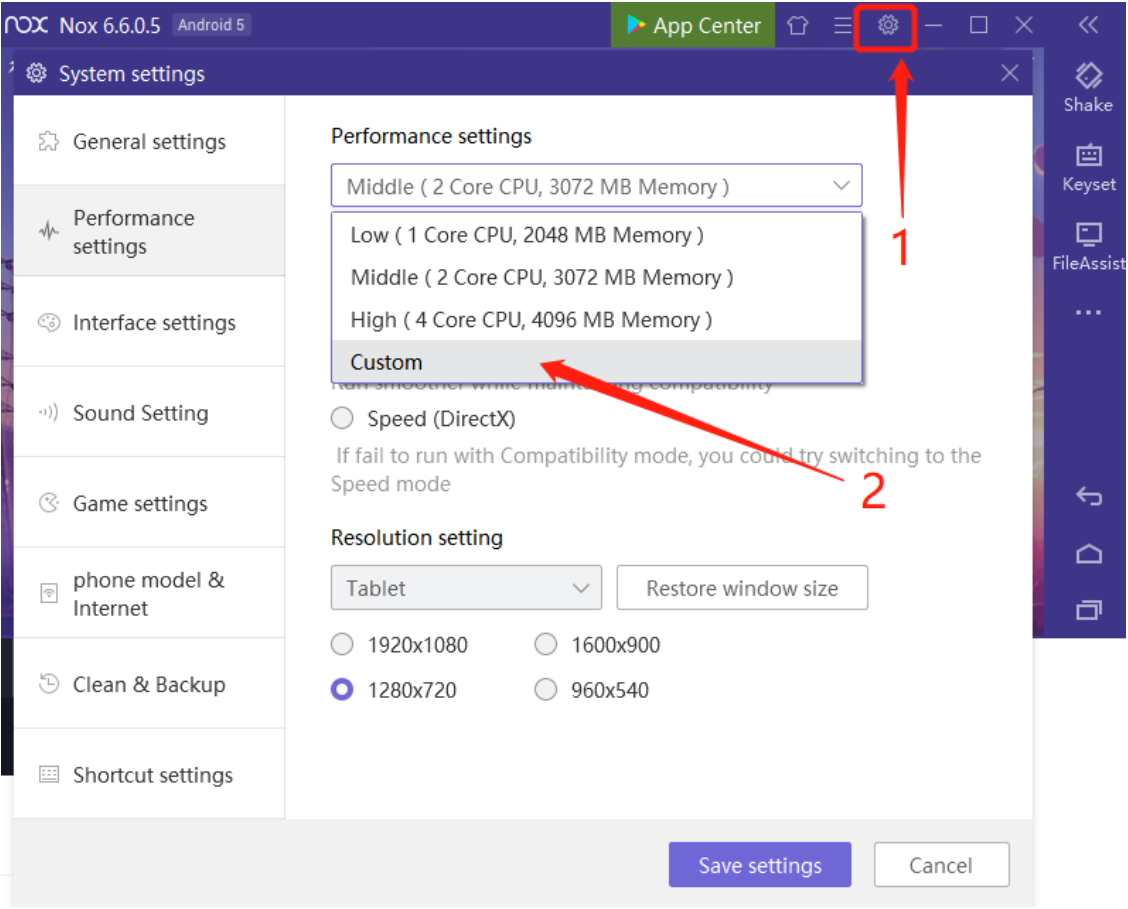
- Simple and Beautiful user-interface.
- Compatible with x86/AMD CPUs.
- Customize Settings Easily.
- Runs any Android application (Can be played Android video games on PC).
- Supports Gamepad connection, and keypad control.
- Provides Graphics in HD Quality.
- Custom skins can be used to change look and feel.
- Available for both Windows (32 bit & 64 bit) and Mac Platforms.
Along with all these features, Nox Android Emulator runs seamlessly on Windows as well as MAC. Are you interested in downloading Nox Emulator on your PC now? Following are the steps to download Nox Offline Installer on Windows 10/8/7/8.1 PC/Laptop and MAC Computer.
More technical Details of NoxPlayer Offline Installer
| App Name | Noxplayer Offline Installer |
| Offline Installer Size | 578 MB |
| Version | V7.0.5.7 |
| Category | Android Emulator |
| Developed by | Nox.limit (a Chinese tech startup) |
| OS platforms supported | Windows, Mac |
| Language | English |
| Price | Free (Open Source) |
| Downloads | 1000000+ |
Download: Nox App Player Download on PC Windows 1/10/8.1/8 & 7 Laptop.
Noxplayer System Requirements
- Minimum of a dual-core Processor (Intel or AMD Manufacturers)
- Minimum 2 GB RAM (for Single Instance)
- Minimum of 1.5 GB Storage
- Graphics Card Version OpenGL 2.0 or Above
PC Hardware Settings Requirements:
- Enable VT (Virtualization Technology) from System BIOS.
- Switch And Upgrade Graphics Driver.
- Disable Firewall.
- Disable Antivirus.
Install Nox Offline Installer on Windows 11/10/8.1/7 & Mac [STEPS]
- At first, you require downloading the Nox Offline Installer file from here.
Download Nox Offline Installer
- The beauty of Nox Offline Installer is that all the files required for installing Nox App Player on your PC are present in your local hard drive only, and you don’t require connecting to the Internet for the installation process.
- Once the Nox Offline Installer successfully downloads, please move to the download location and tap on the file to initiate the installation process.
- All you require doing is to accept the terms and conditions, choose the installation location, and follow other simple on-screen instructions.
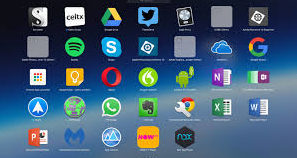
- Once the installation is complete, please launch the Nox App Player Offline Installer. You can provide the details for an existing Google account, or you can create a new one as well.
- That’s it! Now you can enjoy your favourite Android games on the big screen of your Windows PC/MAC Computer.
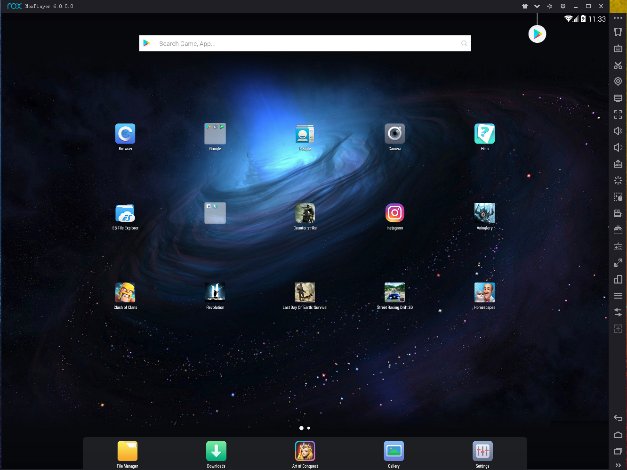
Glimpses of the Noxplayer Look and Feel – Gallery
Frequently Asked Questions
1. Is it possible to run multiple instances of the Nox emulator on a PC?
Yes, you can create multiple instances of the Nox emulator to play multiple games at the same time.
2. How to solve Google Services Error on Nox emulator?
In the toolbar, click on MulDrive. Then change the default android version. Now you have to create New Emulator in the latest android version. Log in to your Google account using the new emulator.
3. How to turn off notifications in the Nox emulator?
Go to the settings page of the Nox emulator and tap on “Sounds and Notifications”. There you can see the App Notifications option. Choose the app that needs notifications to be turned off. Then block the notifications.
4. How to update the Nox emulator on PC?
To update the Nox emulator, you can use the in-built updater option in the main menu or you can uninstall the old version of the Nox player and install the new version of the application on your PC.
5. What is the latest version of Android OS available in the Nox player?
Android 7 version is available in the Nox player. You can also use the other older versions like Android 6,5 etc.
6. Can we install the Nox player on Mac PC?
Yes, you can download the Nox player for Mac setup file in .dmg format and install it on your Mac PC.
Also, check out these awesome guides to watch Movies on PC:
CyberFlix TV APK for PC (Windows & Mac).
ThopTV APK for PC (Windows & Mac).
AniKo App Download on PC (Windows & Mac).
Nox Offline Installer (Rooted) for Windows 11/10/8.1/7
So, these were the simple steps to download and install Nox Offline Installer on Windows 10/8/7/8.1 PC/Laptop and MAC Computer. In case you get stuck anywhere during the installation process or have any questions to ask, please let us know about the same in the comments section provided below.
Мой ТОП эмуляторов Андроид обзор, сравнение
Время на прочтение9 мин
Количество просмотров122K

Здравствуйте! Как часто в вашей работе требовалось запустить какое‑то непонятное приложение, которое очень не хочется или очень опасно запускать на личном смартфоне, а тестового устройства (жертвы будущих экспериментов) для запуска под рукой нет.
Да, можно запустить Android Studio, но данное программное обеспечение требует предварительного изучения мануала — без этого не получится на нем что то запустить, но время и желание на такие задачи есть не всегда. Считается: что лучшая задача — та, которую можно делегировать другому человеку, а на все его возникающие вопросы ответить ссылкой на статью. К сожалению, я такую статью не нашел, и, чтобы не ходить далеко, написал сам. В общем, обычная проблема: не можешь найти хорошего сравнения — разберись сам.
Поскольку у нас нет смартфона, на котором можно запускать различные опасные приложения, к нам на помощь приходят эмуляторы, на которых возможно выполнить поставленные задачи. Но какой эмулятор выбрать, не имея опыта в его использовании и знаний? А также какой инструментарий настройки можно получить с ним в комплекте?
Да, можно по очереди ставить все подряд эмуляторы android и тратить ценное время на понимание его работы, а после матерясь искать другой, который работает, как нужно, или функционал, которого не хватило в текущем.
На просторах Интернета огромное количество различных эмуляторов, я умышленно буду разбирать бесплатные версии. Все потому, что платные версии лучше сравнивать с платными. И вероятность согласования бюджета для покупки эмулятора при проведения небольшого теста скорее всего скатится к «иди купи БУ смартфон и не морочь мне и бухгалтеру голову, ему еще квартальный отчет сводить».
Хочу поберечь ваше здоровье и нервные клетки и дать готовое решение без ненужных описаний красоты интерфейса, сравнений, касающихся отличий одной версии от предыдущей и прочей пустоты. Все те, кто желает подробного и тщательного обсасывания каждого эмулятора, не ждите, этого тут не будет. Статья максимально короткая и техническая. Она предназначена для моих коллег, нуждающимся в ПО, которое будет работать и выполнять заявленные функции. Не вижу необходимости в словоблудии — чтобы глаза отдыхали от текста, добавил скриншотов.
Данная статья нацелена на решение проблемы с использованием того, что есть под рукой — головы, крепких рук и доступа в глобальную сеть Интернет. Ну что же, не будем тянуть! Системный блок за провод и начнем! Идите к холодильнику, доставайте холодное пиво или наливайте горячий чай — начнем вивисекцию!
Первый на рассмотрении: эмулятор NoxPlayer.

Отличный эмулятор Android. Он легко находится в интернете, качается с официального сайта. Дистрибутив весит 569 мб. У данных ребят прекрасный и простой сайт, переведенный на огромное количество языков. Честно, я не знаю что нужно употреблять, чтобы заблудиться на нем.

Не совсем ясно по какой причине, но в эмуляторе используется Android версии 7. Для тех кто не в теме, сейчас последняя актуальная версия — Android 13, она вышла в августе. То есть, используя эмулятор старой версии, вы автоматически возвращаетесь (нет, не в 2007, как вы подумали) в 2017. Но если вас не устраивает данная версия Android, можете попробовать beta‑версию. Она чуть посвежее — Android 9. Понятия не имею, насколько он хорош — я не стал его пробовать по причине неудобства от его сравнения с другими версиями Android.
Я — не разработчик, поэтому не могу сказать своего экспертного мнения на тему того, насколько проблематично эмулировать свежие версии Android. Данный эмулятор может работать в x64 и это прекрасно, замечательно и превосходно! Он хорош тем, что есть версия под Mac, а также без пляски с бубном возможно скачать старые версии под windows\mac.

Эмулятор не требует особых навыков в установке и настройке. Все делается в несколько кликов и любой человек, умеющий нажимать на левую клавишу мыши, сможет установить его.
Что же он умеет?!
Удобно и быстро переносить информацию в виртуальный смартфон, используя горячие клавиши «копировать\вставить». Работает с виртуального смартфона на ПК и наоборот. Все это делается очень легко и без каких‑либо сложностей. За это — отдельное спасибо разработчикам.

Кому нужно или просто интересно — можете поэкспериментировать со сменой модели смартфона,выбрать или сгенерировать свой IMEI и номер телефона, а также настроить любую модель смартфона. На сгенерированный номер отправлять SMS и звонить бесполезно — не обольщайтесь, работать это не будет.

Возможно изменить производительность на высокую, среднюю, низкую или настроить ее по своим параметрам. Также можно включить режим «root», не знаю, зачем, но он есть. Присутствуют и другие плюшки — кому интересно, ставьте и смотрите. Как говорится, аппетит приходит во время еды.

Чем прекрасен данный эмулятор? Рассказываю по пунктам:
-
Легко и быстро менять количество ядер и ОЗУ;
-
Есть настройка разрешения для планшетов, телефонов, широкоформатных экранов и индивидуальная настройка;
-
Возможна отдельная настройка данного эмулятора для игр;
-
Можно выбрать модель смартфона или сделать настройку по своим параметрам;
-
Возможность создать или написать свой IMEI;
-
Создать или написать свой номер телефона;
-
Настроить резервные копии;
-
Менять дизайн интерфейса, если это кому‑то интересно;
-
Включить режим «Root»;
-
Можно устанавливать программы и игры из Google Play;
-
При использовании «copy\paste» можно переносить информацию и текст на виртуальный смартфон;
-
Есть возможность переноса apk‑файлов на на виртуальный смартфон.
Перейдем к следующему эмулятору — BlueStacks 5.

Хороший эмулятор, который долгое время считался лучшим в моем списке используемых. Начнем с сайта: он простой, и даже если он сделан на неизвестном для вас языке, вы без труда найдете на его главной странице инсталлятор для скачивания. В установке нет никаких сложностей.

По функционалу и настройке он очень сильно похож на NoxPlayer — я не буду детально описывать функции, которые в нем есть и чем он отличается от Nox. Если вы ставили и настраивали BlueStacks 5, то в этом сможете разобраться еще быстрее. Интерфейс интуитивно понятен, его настройка не создаст проблем. Если кратко, BlueStacks 5 позволяет настраивать производительность и графику для тех, кто собирается на нем играть. Отдельно хочу обратить ваше внимание: данный эмулятор работает на 32 битах, что нужно учитывать, если вы хотите дать на него нагрузку.
Разрешение экрана позволяет работать с эмулятором в горизонтальном, вертикальном, ультрашироком и, если вам не нравится ни один из предложенных вариантов, можете настроить свой формат разрешения экрана.

В BlueStacks 5 добавлен оператор сотовой связи «Мегафон», и, судя по выпадающему списку, в будущем добавятся еще.

Эмулировать можно по большей части Samsung, OnePlus и несколько других смартфонов. Есть различные настройки для удобства игры и высокого качества отображения.

Есть также подключение геймпада — геймеры точно оценят данную фичу. Также не могу не сказать про прекрасную возможность управления через горячие клавиши.

Данный эмулятор очень сильно похож по функционалу на NoxPlayer, но небольшие отличия все же есть:
-
Легкая и быстрая смена количества ядер и ОЗУ;
-
Гибкая настройка разрешения — вертикальный, горизонтальный, ультраширокий экран и индивидуальная настройка;
-
Возможна отдельная настройка данного эмулятора для игр;
-
Выбрать модель смартфона или настроить свой;
-
Создания или написания своего IMEI;
-
Создать или написать свой номер телефона;
-
Подключение геймпада для геймеров;
-
Доступ к смене дизайна интерфейса;
-
Установка программ и игр из Google Play
-
При использовании «copy\paste» можно переносить информацию и текст на виртуальный смартфон;
-
Можно переносить apk-файлы на виртуальный смартфон;
-
Возможность подключения к Discord;
-
Есть отложенный ввод (полагаю, что это — плюшка для разработчиков);
-
Пользователю дают подключить возможность передавать медиафайлы с ПК на эмулируемое устройство;
-
Настройка горячих клавиш.
Очень простой и красивый эмулятор BlueStacks Х.

Не буду много про него рассказывать. BlueStacks Х полностью работает онлайн и представляет платформу для игр. Инсталлятор весит меньше 1 мегабайта. Крайне простое — приложение скачал, поставил что‑то интересное все. Никаких настроек и плюшек нет — приложение максимально простое, так что возможности запутаться у вас не будет.
Тонких настроек, как в предыдущих приложениях, нет. BlueStacks Х я включил в свою статью, как прекрасное и простое приложение, выполняющее все, что от него требуется, без какой‑либо настройки, головной боли и прочего. Разберется даже 3-х летний ребенок.
Сложный, не очень красивый, но очень функциональный эмулятор Memu Play.

После такого количества интересных фишек разных эмуляторов вы, наверное, думаете, смогу ли я вас удивить? Что я вам могу сказать? Поддержите мое пиво!
Перед вами, возможно, один из лучших на данный 2022 год эмуляторов Memu. Прежде чем начать рассказывать, насколько он шикарен и о тонкостях его настройки, и о том, как легко Memu Play может довести до оргазма любого инженера, которому нужно проверить и протестировать то, что не позволяют сделать другие эмуляторы, расскажу о главном его недостатке. Это реклама. Она начинается при включении, висит внизу в виде игр, а также в процессе работы может вылетать еще небольшими порциями.
Ну а теперь о самом эмуляторе: я нашел его случайно на просторах Интернета и полюбил с первого взгляда. Он прекрасен во всем, он для меня как крайний альбом моей любимой группы Rammstein — в меру тяжелый, но с очень глубоким смыслом, который сможет понять лишь тот человек, которому это дано, который сможет его использовать на полную катушку в своих исследованиях и работе.
Начну с начала: у Memu Play не такой красивый интерфейс, как у предыдущих эмуляторов, но не все долото, блестит.

Memu Play позволяет настраивать качество отображения и нагрузки на ЦПУ и ОЗУ, включать root‑права (не знаю потребуется это кому‑нибудь в работе или нет, но данная функция есть). Как и в предыдущие эмуляторы, Memu Play позволяет удобно настраивать отображение картинки под себя в формате планшет, смартфон, суперширокий экран или вообще настроить его под свой индивидуальный размер. Можно настроить количество кадров в секунду и работать в режиме FPS.

Есть такая настройка, как размер кэша на выбор, скорость и стабильность, возможно указать свой объем, какой требуется. Пока вы не начали засыпать от перечисления функций, давайте я покажу и расскажу, чем данный эмулятор превосходит и так, по сути, идеальные продукты, которые были до него.
Вот она, основная функция, позволяющая менять не только модель смартфона, номер и IMEI. Можно выбирать любого сотового оператора из большой четверки в России. Дается возможность сгенерировать номер телефона данного оператора или вбить свой. Но это еще не все!

У нас есть право выбрать почти любого оператора связи из других стран со своим пулом виртуальных номеров. Они расположены в алфавитном порядке, что очень удобно при выборе нужной страны.


Но это еще не все, что я вам могу рассказать о данном программном обеспечении. Memu Play позволяет более тонко, по сравнению с аналогами, настраивать сеть и название точки Wi‑Fi. Тут уже смотрите сами, как вам удобно. Тут ничего нового, можете сгенерировать или написать что‑то свое.

Дальнейшие функции разбирать не буду — они не сильно отличаются от предыдущих эмуляторов. Почти все также стандартно — изменить интерфейс, подключить микрофон и прочие плюшки‑плюшечки.
Memu Play очень сильно похож по функционалу на NoxPlayer, но небольшие отличия есть:
-
Легкая и быстрая смена количества ядер и ОЗУ;
-
Гибкая настройка разрешения — мобильный, широкий, ультраширокий экраны и индивидуальная настройка;
-
Отдельная настройка Memu Play для игр;
-
Можно модель смартфона или настроить свой;
-
Создание или написание своего IMEI;
-
Создание или написание своего номера телефона;
-
Широкий выбор операторов связи;
-
Выбор других стран и местных операторов связи;
-
Можно менять дизайн интерфейса;
-
Возможность устанавливать программы и игры из Google Play;
-
Используя «copy\paste» переносить информацию и текст на виртуальный смартфон;
-
Перенос apk‑файлов на виртуальный смартфон.
-
Наличие права пользователя подключиться к Discord;
-
Отложенный ввод, предположительно, для разработчиков;
-
Возможность передавать медиафайлы с ПК на эмулируемое устройство;
-
Настройка горячих клавиш.
На этом все, уважаемый читатель! На твое и только на твое экспертное мнение выкладываю данную статью. Надеюсь, она сэкономит твое время и время твоих коллег, которые столкнуться с необходимостью установить нужный эмулятор. Благодаря моей работе будет проще понять, какой же эмулятор выбрать.
Если Вам нравиться моя статья можете подписаться на мой телеграмм канал Инфобез, стараюсь публиковать там интересный контент.